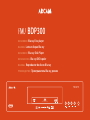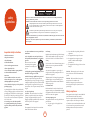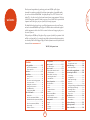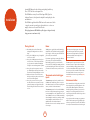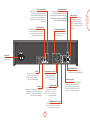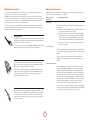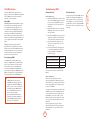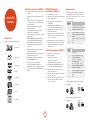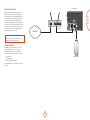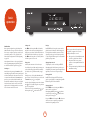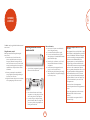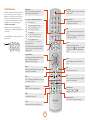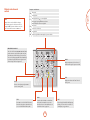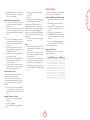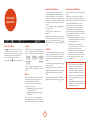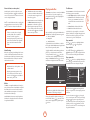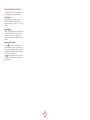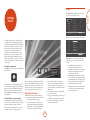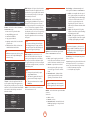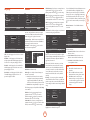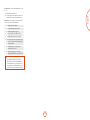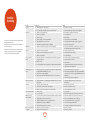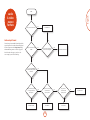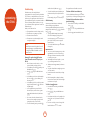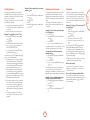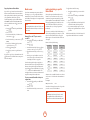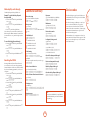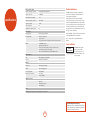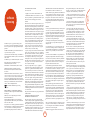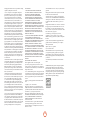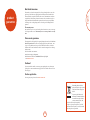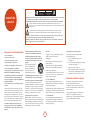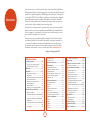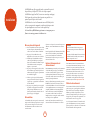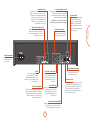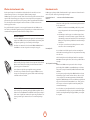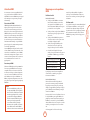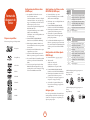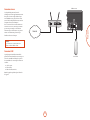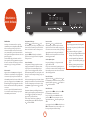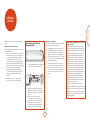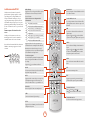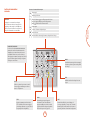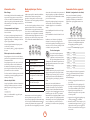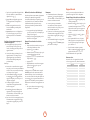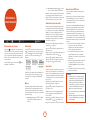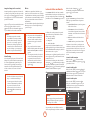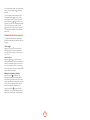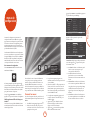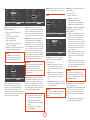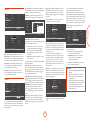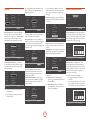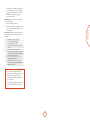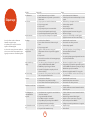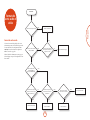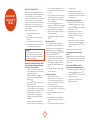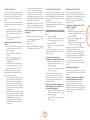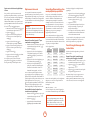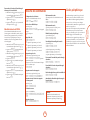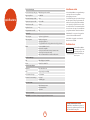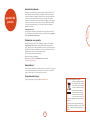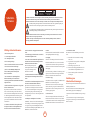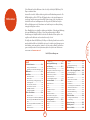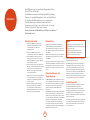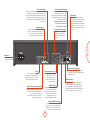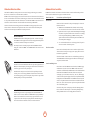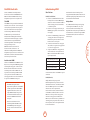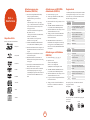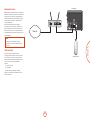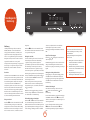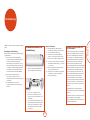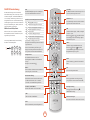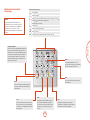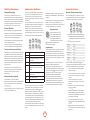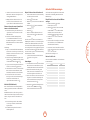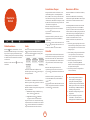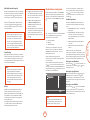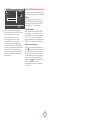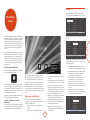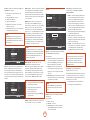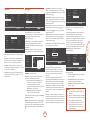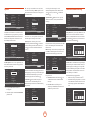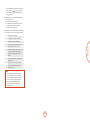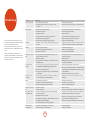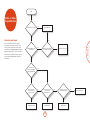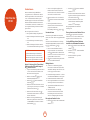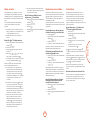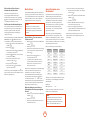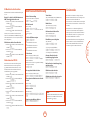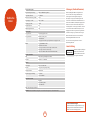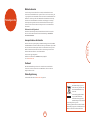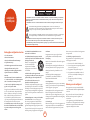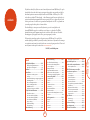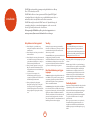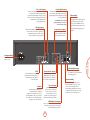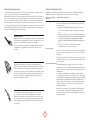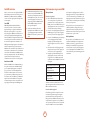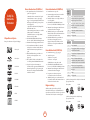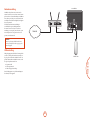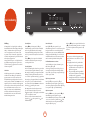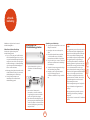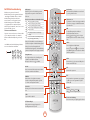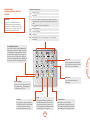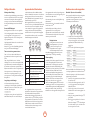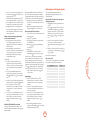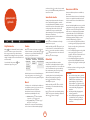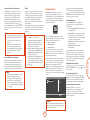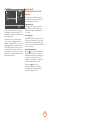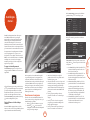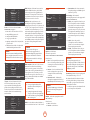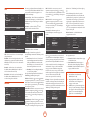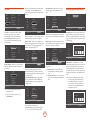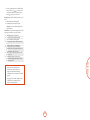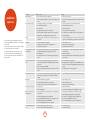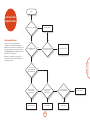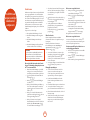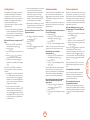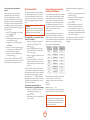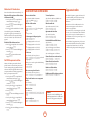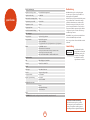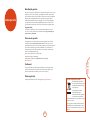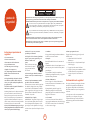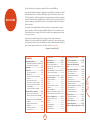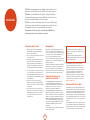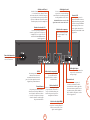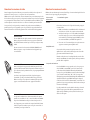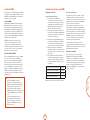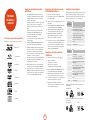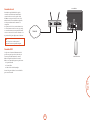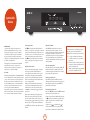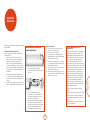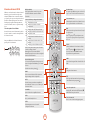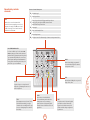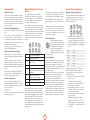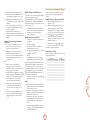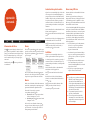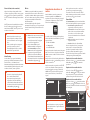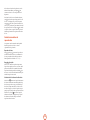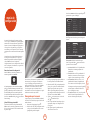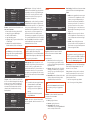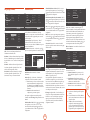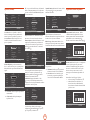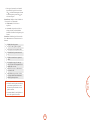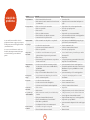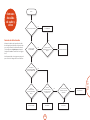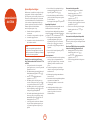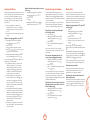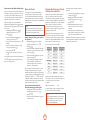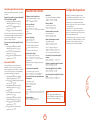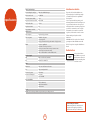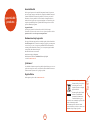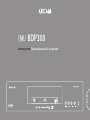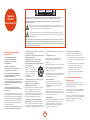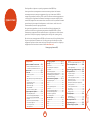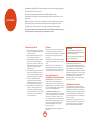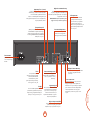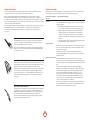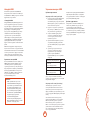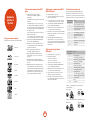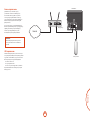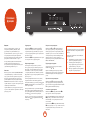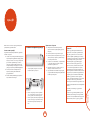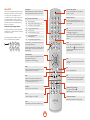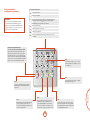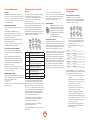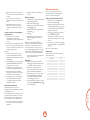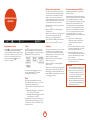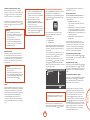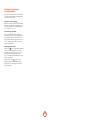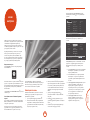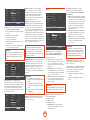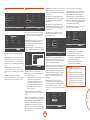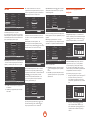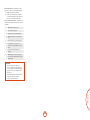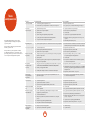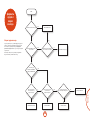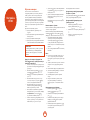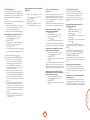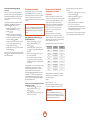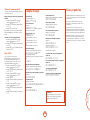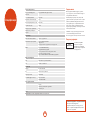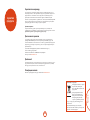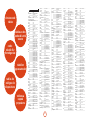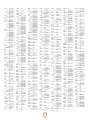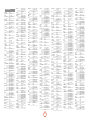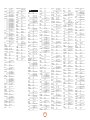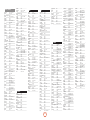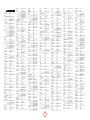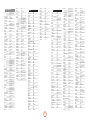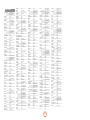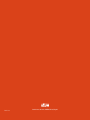Arcam BDP300 Benutzerhandbuch
- Kategorie
- Blu-Ray-Player
- Typ
- Benutzerhandbuch

BDP300
HANDBOOK Blu-ray Disc player
MANUEL Lecteur disque Blu-ray
HANDBUCH Blu-ray Disk-Player
HANDLEIDING Blu-ray DVD-speler
MANUAL Reproductor de discos Blu-ray
РУКОВОДСТВО Проигрыватель Blu-ray дисков
ULTRA HIGH PERFORMANCE 24-BIT DAC
POWER
Seite wird geladen ...

BDP300
HANDBOOK Blu-ray Disc player
ULTRA HIGH PERFORMANCE 24-BIT DAC
POWER
English
Seite wird geladen ...
Seite wird geladen ...
Seite wird geladen ...
Seite wird geladen ...
Seite wird geladen ...
Seite wird geladen ...
Seite wird geladen ...
Seite wird geladen ...
Seite wird geladen ...
Seite wird geladen ...
Seite wird geladen ...
Seite wird geladen ...
Seite wird geladen ...
Seite wird geladen ...
Seite wird geladen ...
Seite wird geladen ...
Seite wird geladen ...
Seite wird geladen ...
Seite wird geladen ...
Seite wird geladen ...
Seite wird geladen ...
Seite wird geladen ...
Seite wird geladen ...
Seite wird geladen ...
Seite wird geladen ...
Seite wird geladen ...
Seite wird geladen ...
Seite wird geladen ...
Seite wird geladen ...
Seite wird geladen ...
Seite wird geladen ...
Seite wird geladen ...
Seite wird geladen ...

BDP300
MANUEL Lecteur disque Blu-ray
ULTRA HIGH PERFORMANCE 24-BIT DAC
POWER
Français
Seite wird geladen ...
Seite wird geladen ...
Seite wird geladen ...
Seite wird geladen ...
Seite wird geladen ...
Seite wird geladen ...
Seite wird geladen ...
Seite wird geladen ...
Seite wird geladen ...
Seite wird geladen ...
Seite wird geladen ...
Seite wird geladen ...
Seite wird geladen ...
Seite wird geladen ...
Seite wird geladen ...
Seite wird geladen ...
Seite wird geladen ...
Seite wird geladen ...
Seite wird geladen ...
Seite wird geladen ...
Seite wird geladen ...
Seite wird geladen ...
Seite wird geladen ...
Seite wird geladen ...
Seite wird geladen ...
Seite wird geladen ...
Seite wird geladen ...
Seite wird geladen ...
Seite wird geladen ...
Seite wird geladen ...
Seite wird geladen ...

BDP300
HANDBUCH Blu-ray Disk-Player
ULTRA HIGH PERFORMANCE 24-BIT DAC
POWER
Deutsch

D-2
Sicherheits-
hinweise
Wichtige Sicherheitshinweise
1. Diese Anweisungen lesen.
2. Die Anweisungen auewahren.
3. Alle Warnungen beachten.
4. Alle Anweisungen befolgen.
5. Dieses Gerät nicht in der Nähe von Wasser verwenden.
6. Nur mit einem trockenen Tuch reinigen.
7. Decken Sie keine Belüungsönungen ab. In
Übereinstimmung mit den Anweisungen des
Herstellers installieren.
8. Das Gerät muss fern von Wärmequellen wie
Radiatoren, Heizkörpern, Öfen und anderen
wärmeerzeugenden Geräten (einschließlich Verstärkern)
aufgestellt werden.
9. Nicht die Sicherheiten des polarisierten oder geerdeten
Steckers außer Kra setzen.
Ein polarisierter Stecker hat zwei Stie, wobei der eine
breiter ist als der andere Ein geerdeter Stecker hat zwei
Stie und einen dritten Erdungssti. Der breitere Sti oder
der dritte Erdungssti sind für Ihre Sicherheit gedacht.
Wenn der mitgelieferter Stecker nicht in Ihre Steckdose
passt, bitten Sie einen Elektriker die veraltete Steckdose
auszuwechseln.
10. Schützen Sie das Netzkabel, dass möglichst nicht
darauf getreten und dass es nicht eingeklemmt wird.
Besondere Vorsicht sollte man bei Netzsteckern,
Steckdosen und an der Ausgangsstelle im Gerät walten
lassen.
11. Nur Befestigungs- und Zubehörteile verwenden, die
vom Hersteller empfohlen werden.
12. Stets nur auf einen vom Hersteller empfohlenen oder
zusammen mit dem Gerät verkauen Wagen, Ständer,
Dreifuß, Gestell oder Tisch benutzen.
Bei Verwendung eines Wagens, die
Geräte/Wagen-Kombination vorsichtig
bewegen, um Verletzungen durch
Umstürzen zu vermeiden.
13. Ziehen Sie während eines Gewitters
und bei längerer Nichtbenutzung den Netzstecker des
Geräts.
14. Wenden Sie sich mit allen Wartungsarbeiten stets an
einen autorisierten Kundendienst-Mitarbeiter.
Reparaturen sind erforderlich, wenn das Gerät in
irgendeiner Weise beschädigt wurde, z.B. das Netzkabel
oder der Stecker, wenn Flüssigkeiten oder Gegenstände
in das Gerät eingedrungen sind, das Gerät Regen oder
Feuchtigkeit ausgesetzt wurde, es nicht richtig funktioniert
oder hingefallen ist.
15. Eindringen von Flüssigkeiten oder Schmutz
ACHTUNG – Achten Sie darauf, dass keine Flüssigkeiten
oder Fremdkörper in das Geräteinnere gelangen. Das Gerät
vor tropfenden oder spritzenden Flüssigkeiten schützen.
Sie sollten keine mit Flüssigkeit gefüllten Behälter, wie z. B.
Blumenvasen, auf dem Gerät abstellen.
16. Klima
Das Gerät wurde für den Betrieb innerhalb von Gebäuden
und in gemäßigten Klimazonen ausgelegt.
17. Reinigung
Ziehen Sie vor dem Reinigen des Geräts den Netzstecker.
In den meisten Fällen reicht es aus, wenn Sie das Gehäuse
mit einem weichen, fusenfreien und angefeuchteten Tuch
abwischen. Verwenden Sie keine chemischen Lösungsmittel
zur Reinigung.
Von der Verwendung von Polituren oder Möbelsprays wird
abgeraten, da diese Substanzen weiße Spuren hinterlassen
können, die nicht mehr entfernt werden können.
18. Stromversorgung
Verwenden Sie nur eine Stromquelle, die den Hinweisen im
Handbuch oder auf dem Gerät entspricht.
Zum Trennen des Geräts von der Netzstromversorgung
muss der Netzstecker gezogen werden. Das Gerät muss so
aufgestellt werden, dass eine Trennung des Geräts von der
Stromversorgung möglich ist.
19. Seltsamer Geruch
Sollten Sie einen ungewöhnlichen Geruch bemerken oder
Rauch am Gerät entdecken, schalten Sie es aus und ziehen
Sie den Netzstecker. Wenden Sie sich unverzüglich an Ihren
Fachhändler und schließen Sie das Gerät nicht erneut an.
20. Zu behebende Schäden
Das Gerät muss von einem Fachmann gewartet werden,
wenn:
A. das Netzkabel oder der Netzstecker beschädigt
wurde, oder
B. Gegenstände in das Gerät gefallen oder Flüssigkeiten
eingedrungen sind, oder
C. das Gerät Regen ausgesetzt war, oder
D. das Gerät nicht ordnungsgemäß funktioniert oder
einen erheblichen Leistungsabfall aufweist, oder
E. das Gerät zu Boden gefallen oder das Gehäuse
beschädigt ist.
Einhaltung von
Sicherheitsbestimmungen
Dieses Gerät entspricht der internationalen Sicherheitsnorm
für Elektrogeräte IEC 60065.
Dieses Gerät erfüllt Teil 15 der FCC-Bestimmungen. Der
Betrieb unterliegt folgenden zwei Bedingungen:
(1) Dieses Gerät darf keine schädlichen Störungen erzeugen,
und
(2) dieses Gerät muss Störungen von außen akzeptieren,
dazu gehören solche Störungen, die einen unerwünschten
Betrieb verursachen.
VORSICHT: Um das Risiko eines Stromschlags zu vermeiden, Abdeckung (Rückseite) nicht entfernen. Die Bauteile im
Gerät können vom Benutzer nicht gewartet werden. Überlassen Sie die Wartung des Geräts einem Fachmann.
WARNUNG: Um das Risiko von Feuer oder Stromschlag zu vermeiden, Gerät weder Regen noch Feuchtigkeit aussetzen.
Das Blitzsymbol im gleichseitigen Dreieck weist den Benutzer auf eine nicht isolierte „gefährliche Spannung“ im
Gehäuse des Geräts hin, die stark genug sein kann, um einen Stromschlag auszulösen.
Das Ausrufezeichen im gleichseitigen Dreieck weist den Benutzer auf wichtige Anweisungen zum Betrieb und zur
Instandhaltung (Wartung) in der Dokumentation hin.
VORSICHT: In Kanada und den USA muss zur Vermeidung von Stromschlag der breite Teil des Steckers in die breite
Önung der Steckdose vorsichtig eingesteckt werden.
VORSICHT: Steuerungen oder Einstellungen anders als in dieser Bedienungsanleitung beschrieben, können zur
Freisetzung gefährlicher Strahlung führen.

D-3
Deutsch
Willkommen
Vielen Dank und herzlichen Glückwunsch, dass Sie sich für den Kauf des FMJ Blu-ray Disk-
Players entschieden haben.
Arcam stellt seit mehr als 30 Jahren hochwertige Audio- und Heimkinokomponenten her. Der
BDP300, der Blu-ray Disks, DVD-Video CDs abspielen kann, ist die jüngste Komponente in
einer langen Tradition von ausgezeichneten HiFi-Geräten. Arcam ist einer der geachtetsten
britischen Hersteller von Audiokomponenten. Das Design der FMJ-Reihe basiert auf der
Fülle von Erfahrungswerten des Unternehmens und wurde konzipiert, um Ihnen jahrelang
störungsfreien Hörgenuss zu bieten.
Dieses Handbuch bietet eine detaillierte Anleitung zur Installation, Verbindung und Bedienung
des Arcam BDP300 Blu-ray Disk-Players. Die mit diesem Gerät mitgelieferte CR104
Fernbedienung wird ebenfalls detailliert beschrieben. Das Inhaltsverzeichnis auf dieser Seite
zeigt Ihnen welche Abschnitte von besonderem Interesse für Sie sind.
Wir hoen, dass Ihnen Ihr FMJ Blu-ray Disk-Player viele Jahre lang Freude bereiten wird. Im
unwahrscheinlichen Fall eines Produktfehlers oder wenn Sie einfach weitere Informationen zu
den Produkten von Arcam wünschen, wenden Sie sich bitte an unsere Händler, welche Ihnen
gerne weiterhelfen werden. Weitere Informationen nden Sie auf der Arcam-Website unter
www.arcam.co.uk www.arcam.co.uk.
Das FMJ-Entwicklungsteam
Inhalt
Sicherheits-hinweise ...............................D-2
Wichtige Sicherheitshinweise................................D-2
Einhaltung von Sicherheitsbestimmungen ..... D-2
Willkommen .............................................. D-3
installation ................................................D-4
Aufstellen des Geräts ...............................................D-4
Netzanschluss .............................................................. D-4
Die Fernbedienungs- und Triggereingänge .... D-4
Verbindungskabel ......................................................D-4
Video-Anschlüsse herstellen ..................................D-6
Audioanschlüsse herstellen ...................................D-6
Die HDMI-Schnittstelle .............................................D-7
Fehlerbehebung HDMI ............................................D-7
Disk- u. Dateiformate ..............................D-8
Abspielbare Disks ....................................................... D-8
Anforderungen an eine Videodatei (USB/Disk) D-8
Anforderungen an MP3/WMA-Audiodateien (USB/
Disk) ................................................................................. D-8
Anforderungen an Bilddateien (USB/Disk) .......D-8
Regionalcode ............................................................... D-8
Netzwerkanschluss ....................................................D-9
USB-Anschluss ............................................................ D-9
Grundlegende Bedienung ...................D-10
Fernbedienung .......................................D-11
Die CR104 Fernbedienung ....................................D-12
Wiedergabe und erweiterte Steuerungen .....D-13
Nützliche Informationen .......................................D-14
Gerätemodus / Quelltasten ..................................D-14
Andere Gerät steuern ............................................D-14
Code durch Blinken anzeigen ..............................D-15
Erweiterter Betrieb ................................D-16
Diskinformationen ...................................................D-16
Suche .............................................................................D-16
Menüs ...........................................................................D-16
Auswahl einer Tonspur ...........................................D-16
Untertitel......................................................................D-16
Bonusview u. BD-Live .............................................D-16
Mediendateien wiedergeben ..............................D-17
Erweiterte Wiedergabesteuerung .....................D-18
Einstellungs menüs ................................D-19
Navigieren in den Menüs ......................................D-19
Display ..........................................................................D-19
Audio .............................................................................D-20
Sprache .........................................................................D-21
Netzwerk ......................................................................D-21
System ..........................................................................D-22
Sicherheit/Kindersicherung .................................D-22
Fehlerbehebung ....................................D-24
Audio- u. Video-Ausgabeformate .......D-25
Audio-Ausgabeformat ............................................D-25
Einrichten der CR104 ............................D-26
Makros erstellen ........................................................D-27
Durchreichen der Lautstärke ...............................D-27
Tasten-Mover .............................................................D-27
Modus-Mover.............................................................D-28
Sperren/Freigeben eines Gerätemodus .........D-28
IR-Modustaste durchreichen ................................D-29
Rücksetzen der CD104 ...........................................D-29
Befehlszusammenfassung ....................................D-29
Gerätecodes ...............................................................D-29
Technische Daten ...................................D-30
Störungen (Funkinterferenzen) ..........................D-30
Laserstrahlung ...........................................................D-30
software licencing .................................D-31
Produktgarantie .....................................D-33
device code tables .................................D-34

D-4
Installation
Der BDP300 von Arcam bietet eine führende Klangqualität bei Blu-ray
Disks, DVD-Video CDs und CDs.
Der BDP300 besitzt den modernsten Delta-Sigma DAC (Digital-Analog-
Converter), der audiophile Klangqualität bei Video- und Audio-CDs liefert.
Die mitgelieferte CR104 Fernbedienung ist eine programmierbare
Universalfernbedienung, die einfach zu bedienen und nach der
Programmierung in der Lage ist, max. acht Audiogeräte, wie Verstärker,
Fernseher oder persönlicher Videorecorder zu steuern.
Die hohe Performance des BDP300 Blu-ray Disk-Players lässt Musik und
Filme lebendig werden.
Aufstellen des Geräts
< Stellen Sie den BD-Player auf einem ebenen
festen Untergrund und vermeiden Sie direkte
Sonneneinstrahlung, sowie Hitze- und
Feuchtigkeitsquellen.
< Stellen Sie den BD-Player nicht auf einen
Leistungsverstärker oder eine andere Wärmequelle.
< Stellen Sie BD-Player nicht in ein geschlossenes
Bücherregal oder einen Schrank, es sei denn, es ist
für ausreichende Belüung gesorgt. Der BD-Player
wird bei Normalbetrieb warm.
< Stellen Sie kein anderes Gerät oder Objekt auf den
BD-Player, da dadurch die Lüungsschlitze verdeckt
werden können, was zu einer Überhitzung des
BD-Players sowie eventuell zur Überhitzung des
anderen Geräts führen kann.
< Stellen Sie sicher, dass der Fernbedienungsempfänger
(in der Nähe des Displays auf der Frontplatte) frei
zugänglich ist, da die Fernbedienungsfunktion sonst
gestört werden kann.
< Stellen Sie keinen Plattenspieler auf dieses Gerät.
Plattenspieler reagieren sehr empndlich auf
das von Netzteilen erzeugte Rauschen, das als
Hintergrundbrummen zu hören ist, wenn sich der
Plattenspieler zu dicht am Gerät bendet.
Netzanschluss
Der BD-Player wird mit einem bereits mit dem Kabel
verbundenen Netzstecker geliefert. Bitte prüfen Sie ob
dieser zu Ihrer Spannungsversorgung passt - falls Sie ein
neues Netzkabel benötigen, wenden Sie sich bitte an Ihren
Arcam-Händler.
Falls Ihre Netzanschlussspannung oder das Netzkabel nicht
übereinstimmen, wenden Sie sich bitte sofort an Ihren
Arcam-Händler.
Verbinden Sie den IEC-Stecker des Netzkabels mit dem auf
der Hinterseite des BD-Players und stellen dabei sicher, dass
er fest eingesteckt ist. Stecken Sie den Stecker des anderen
Kabelendes in eine Steckdose, und schalten Sie diese wenn
nötig ein.
Die Fernbedienungs- und
Triggereingänge
Der REMOTE IN-Eingang kann zum Weiterleiten von RC5-
Code an den BDP300 verwendet werden, wenn er an einer
Stelle bzw. als Teil eines Systems installiert ist, wo Infrarot
nicht möglich ist. Sollten Sie diese Option benötigen,
wenden Sie sich bitte an Ihren Händler für weitere
Informationen.
Der TRIGGER IN-Eingang kann den BDP300 in den Standby-
Modus versetzen oder ihn aus diesem holen. Durch den
Anschluss des Trigger-Ausgangs Ihres Arcam-Verstärkers
(oder eines anderen kompatiblen Geräts) wird der BDP300
automatisch aus dem Standby-Modes eingeschaltet,
der Verstärker eingeschaltet wird und er wird wieder
in den Standby-Modus geschaltet, wenn der Verstärker
ausgeschaltet wurde. Für weitere Informationen schlagen Sie
im Handbuch Ihres Verstärkers nach.
Beim herkömmlichen Gebrauch muss zu diesem Eingang
keine Verbindung hergestellt werden.
Der RS232-Eingang ist für eine optionale Verbindung zu
einem Hausautomationssystem oder zu einem Computer
gedacht. Verschiedene Drittanbieter-Systeme bieten ein
ranierte Steuerung all Ihrer Unterhaltungsgeräte mittels
Touch-Screens usw. Wenden Sie sich an Ihren Händler oder
Installateur für weitere Informationen. Die technischen
Einzelheiten des Fernbedienungsprotokolls sind von Arcam
auf Anfrage (E-Mail [email protected]) erhältlich.
Verbindungskabel
Wir empfehlen die Nutzung von qualitativ hochwertigen,
abgeschirmten Kabeln für die entsprechenden
Verbindungen. Andere Kabel können unterschiedliche
Impedanz-Charakteristiken haben, welche die Performance
beeinträchtigen (nutzen Sie zum Beispiel keine „Video-
Kabel“ als Audioverbindung). Alle Kabel sollten so kurz wie
möglich gehalten werden.
Es ist ratsam, dass die Netzkabel Ihrer Geräte möglichst weit
von den Audiokabeln Ihrer Geräte verlegt werden. Sollten
Sie dies nicht beachten, können Störgeräusche in Audio-
Signalen enthalten sein.
HINWEIS
Der Fernbedienungseingang benötigt eine 3,5 mm
Mono-Miniklinke mit einer phasenrichtigen Spitze und
einem geerdeten Scha.
Die Fernbedienungsbefehle müssen in einem
modulierten RC5-Format (bei 36 kHz) mit einer
Spannung zwischen 5V und 12 V erfolgen.

D-5
Deutsch
VIDEO OUT / AUDIO OUT
VIDEO
Y Cb/Pb Cr/Pr
L
USB
R
Koaxialer, digitaler Ausgang
Verwenden Sie diese Buchse, wenn Sie
einen AV-Receiver mit einem koaxialen
Digitaleingang anschließen möchten. Schließen
Sie den digitalen Eingang mit einem passenden,
abgeschirmten 75Ω-Kabel an.
VORSICHT: Verbinden Sie die digitale
Ausgangbuchse niemals mit einem
herkömmlichen Audioeingang.
Composite-Videoausgang
Verbinden Sie diesen Ausgang mit
Ihrem Display, wenn das Display
keine anderen Verbindungsarten
unterstützt.
USB-Anschluss
Stecken Sie die USB-Flashspeichergeräte
hier ein. Der USB-Speicher kann verwendet
werden, um heruntergeladene Inhalte zu
speichern. Der BDP300 kann auch bestimmte
digitale Dateien wiedergeben, die auf USB-
Speicherlaufwerken gespeichert wurden (siehe
Seite D-8).
Digitaler HDMI-Videoausgang
Verbinden Sie diesen Ausgang für die beste
digitale Video- und Audioverbindungen mit
Ihrem Display oder AV-Receiver, falls verfügbar
(siehe Seite D-7 für weitere Informationen).
Netzwerkanschluss
Verbinden Sie diese Buchse mittels eines Ethernet-
Patchkabels mit einem Port Ihres Netzwerk-Routers
(siehe Seite D-9). Mit einer Internetverbindung kann
interaktiver Inhalte für BD-Live-Disks aktiviert werden.
(für Setupdetails siehe „Netzwerk“ auf SeiteD-21).
Zone 1 Audioausgang
Schließen Sie diese Buchsen mit geeigneten, hochqualitativen
Anschlusskabeln an den CD-Eingang (oder anderen Line-
Pegeleingang) Ihres Verstärkers an. Stellen Sie sicher, dass die
linken und rechten Audioausgänge des BD-Players mit den
entsprechenden linken und rechten Eingängen am Verstärker
verbunden sind.
Component-Videoausgang
Wenn Ihr Display keinen
HDMI-Video-, aber einen
Componenteingang (Y, Pb, Pr)
besitzt, verbinden Sie ihn mit
diesem Videoeingang.
Netzbuchse
Schließen Sie hier das
entsprechende Netzkabel an.
Optischer, digitaler Ausgang
Verwenden Sie diese Buchse, wenn Sie einen
AV-Receiver mit einem optischen Digitaleingang
anschließen möchten.
Remote in (Fernbedienungseingang)
Damit kann der BDP300 Fernbedienungssignale
empfangen, wenn der Fernbedienungssensor
verdeckt (oder anderweitig für die
Fernbedienung „nicht sichtbar“ ist). Weitere
Informationen siehe Seite D-4.
RS232
Dieser Anschluss ermöglicht die
Fernsteuerung von einem Drittanbieter-
Hausautomationsystem oder Computer.
Weitere Informationen siehe Seite D-4.
12V Triggereingang
Mit dieser Buchse kann der BDP300 vom einem
Verstärker (oder einem anderen AV-Gerät) in oder
aus dem Standby-Modus mit einer 12V TRIG OUT
Funktion geschaltet werden. siehe Seite D-4.
L, R-Audioausgang
Verwenden Sie diese Analogausgänge
(L, R), um Audio für Zone 2 Ihres
AV-Receiver zur Verfügung zu stellen.
Er kann auch verwendet werden,
ein Aufnahmegerät oder einen
Kopörerverstärker anzuschließen.

D-6
Video-Anschlüsse herstellen
Zum der Bilder vom BD-Player anzuzeigen, müssen Sie einen seiner Videoausgänge an Ihr Anzeigegerät (TV, Monitor,
Projektor usw.) oder AV-Receiver (wie den Arcam AVR600) anschließen.
Der BDP300 besitzt drei Videoausgangsoptionen, die unten beschrieben werden. Sie dürfen nur eine Videoanschlussart aus
der Liste verwenden. Wählen Sie eine Anschlussart, die Ihr Anzeigegerät oder AV-Receiver unterstützt. Wenn Ihr Gerät keine
der oben genannten Anschlussarten unterstützt, dann können Sie es nicht direkt mit dem BDP300 verwenden und es ist ein
Videokonverter erforderlich. Wenden Sie sich in diesem Fall für weitere Unterstützung an Ihren Händler.
AV-Receiver und andere Video-Bearbeitungsgeräte können zwischen BDP300 und Anzeigegerät angeschlossen werden.
Achten Sie darauf, dass alle Geräte die Videosignalart unterstützten, die Sie verwenden möchten. Für Anleitungen zum
Anschluss von AV-Geräten schlagen Sie im Handbuch des jeweiligen Geräts nach.
DIGITALES HDMIVIDEO
Der HDMI-Anschluss liefert eine unkomprimierte digitale Video- und Audio-Übertragung
zwischen BDP300 und Anzeigegerät und bietet die höchste Ausgabequalität. Im Allgemeinen
ist es auch die am einfachsten zu kongurierende Anschlussart.
Zur Nutzung dieser Video-Verbindung benötigen Sie zwischen dem BDP300 und Ihrem
Anzeigegerät oder Receiver ein HDMI- oder ein HDMI/DVI-Kabel. Siehe Seite D-7 für weiter
Informationen.
COMPONENT VIDEO
Verwenden Sie drei 75 Cinch-Kabel zum Anschluss der Component-Ausgänge Y, Pb, Pr des
BD-Players an die Y, Pb, Pr-Eingänge des Anzeigegeräts. Achten Sie darauf, dass die Kabel für
Videoeinsatz geeignet und dass sie etwa gleich lang sind.
Wenn Ihr Fernseher ein Progressive Scan (deinterlaced) Videosignale akzeptiert, können
Sie den Progressive Scan-Videoausgang des BDP300 verwenden. Wenn Sie sich nicht sicher
sind, ob Ihr Anzeigegerät progressives Video akzeptiert, schlagen Sie bitte der entsprechenden
Bedienungsanleitung nach oder fragen Sie Ihren Händler.
COMPOSITE VIDEO
Wenn Ihr Anzeigegerät nur einen Composite-Eingang besitzt (manchmal mit FBAS oder
einfach nur „Video“ beschriet), schließen Sie den COMPOSITE Videoausgang des BD-Players
mittels eines 75 Cinch-Kabels an, das für Videoeinsatz geeignet ist. Beachten Sie, dass ein
Composite Videoanschluss die niedrigstes Ausgabequalität liefert. Wenn Ihr Anzeigegerät
weitere Video-Anschlussarten unterstützt, raten wir, diese stattdessen einzusetzen.
Audioanschlüsse herstellen
Der BDP300 bietet eine Reihe von Alternativen für den Audioanschluss. Die verwendete Anschlussart hängt von Ihrem
restlichen System ab. Wählen die am besten geeignete Art für Ihren Verstärker.
Wenn Sie Audio über... hören möchten, empfehlen wir folgendes:
Ihren Fernseher
Wie man Audio über den Fernseher hört, hängt von den Eingängen, die er besitzt und
Ihrem Videoanschluss ab:
< HDMI: Wenn Sie einen HDMI-Anschluss (nicht DVI) verwenden, überträgt
dieser sowohl Audio als auch Video. Es ist keine weiterer Anschluss erforderlich.
< Digital Audio (koaxial oder optisch): Wenn Ihr Fernseher Digital Audio-Eingänge
mit koaxialen oder optischen Anschlüssen besitzt, verbinden Sie den TV-Eingang
und den entsprechenden Digitalausgang des BDP300 mit einem passenden
digitalen Audiokabel. Stellen Sie keine Verbindung zwischen dem BDP300 und
einem TV-Digital Audio-Ausgang her.
< Stereo Cinch: Wenn Ihr Fernseher Stereo-Cincheingänge besitzt, befolgen Sie bei
einem Stereo-Verstärker die Anweisungen unten.
Ihren Stereoverstärker
Wenn Sie Audio von Ihrem Player über einen Stereoverstärker wiedergeben möchten,
dann verwenden Sie die analogen Stereoausgänge. Diese Ausgänge liefern einen Stereo-
Downmix des Ausgangsmaterials.
Verbinden Sie für DVD oder CD mit einem Stereo-Cinch-Kabel mit geeigneter Länge
die mit ZONE 1 AUDIO beschrieten Ausgänge mit den linken und rechten Eingängen
(entsprechend) an Ihrem Verstärker.
Ihren Surroundklang-Receiver
Wenn der Receiver Audio über HDMI unterstützt, verbinden Sie den HDMI-Ausgang
mit Ihrem Receiver (für Audio und Video). Der HDMI-Anschluss unterstützt alle
Audioformate, einschließlich Dolby TrueHD, DTS Master Audio und Mehrkanal-PCM.
Wenn Ihr Receiver kein HDMI-Audio unterstützt, schließen einen der digitalen
Audioausgänge (optisch oder koaxial) an den „Blu-ray“-, „BD“- oder „DVD“-Eingang
des Receivers an. Diese digitalen Ausgänge unterstützen je nach Quellenmaterial PCM,
Dolby Digital, DTS oder MPEG Mehrkanal-Audio. Der BDP300 kann auch eingestellt
werden, um das gesamte Audiomaterial erneut nach DTS zu verschlüsseln (“Bitstream
Mixed“) (siehe „Audio“ auf SeiteD-20). Diese Option bietet für digitale Audioanschlüsse
die beste Surroundklang-Qualität.
Sie können die analogen Stereo-Audioausgänge auch mit dem CD-Eingang an Ihrem
Receiver verbinden, um CDswiederzugeben. So kann die audiophile Digital-Analog-
Schaltung des BDP300 für die beste Stereo-Klangqualität verwendet werden.

D-7
Deutsch
Die HDMI-Schnittstelle
Wenn Sie einen HDMI- oder DVI-fähigen Monitor
besitzen, können Sie ihn mit einem HDMI-Kabel an den
BDP300 anschließen. Der HDMI-Anschluss überträgt
unkomprimiertes digitales Video sowie digitales Audio.
Über HDMI
Mit der HDMI-Technologie (Hochauösende Multimedia-
Schnittstelle) werden sowohl Video- als auch Audiosignale
von Plu-ray-Playern, digitalen Fernsehern, Settop-Boxen
und anderen AV-Geräten über einen einzigen digitalen
Anschluss übertragen. HDMI wurde zur Nutzung
der HDCP-Technologie (Schutz hochauösender
Inhalte) zusammen mit DVI (Digital Visual Interface)
entwickelt, um die zusätzliche Übertragung von digitalen
Audioinformationen zu ermöglichen. HDCP dient
zum Schutz digitaler Inhalte, die an DVI-kompatible
Anzeigegeräte übertragen werden.
HDMI unterstützt die Normen Standard oder
hochauösendes Video bis hin zu Stereo- oder
Mehrkanal-Surroundklang. Merkmale von HDMI sind
unkomprimiertes digitales Video, nur ein Anschluss (anstatt
mehrere Kabel und Anschlüsse) und die Kommunikation
zwischen AV-Quelle und AV-Geräten.
Anschluss mittels HDMI
Schließen Sie das HDMI-Kabel an die HDMI-Buchse dieses
Players sowie an die entsprechende HDMI-Eingangsbuchse
einem kompatiblen Anzeigegeräts oder Receivers an. Der
Pfeil auf dem Stecker des Kabels muss für eine korrekte
Ausrichtung mit dem Anschluss am BDP300 nach oben
zeigen. Wenn die Videoauösung des BDP300 auf ‘DMI
Auto’ eingestellt wurde, dann stellt der BDP300 seinen
Videoausgang automatisch ein, um sich an die Funktionen
des angeschlossenen HDMI-Geräts anzupassen.
HINWEIS
< Eine HDMI-Verbindung kann nur mit
Komponenten hergestellt werden, die mit HDMI
oder DVI ausgestattet und mit DVI und HDCP
kompatibel sind. Beachten Sie, dass Sie einen
Adapter (HDMI-nach-DVI) benötigen, wenn
Sie ein DVI-Gerät anschließen möchten. Jedoch
unterstützt ein DVI/HDCP-Anschluss keine
Audiosignale.
< Wenn Sie weitere Informationen zu den
Anschlussmöglichkeiten Ihres BDP300 an Ihr
mit DVI/HDMI ausgestattetes Anzeigegerät
benötigen, wenden Sie sich bitte Ihren Arcam-
Händler.
Fehlerbehebung HDMI
Video-Probleme
Kein Bild (leerer Bildschirm)
< Prüfen Sie, ob das HDMI-Kabel korrekt an beiden
Enden angeschlossen ist. Wenn ein HDMI-fähigen
A/V-Receiver verwenden, schließen Sie den BDP300
direkt an das Anzeigegerät an, um herauszunden,
wo der Fehler liegen kann.
< Prüfen Sie, ob das Anzeigegerät auf die Anzeige des
HDMI-Eingangs eingestellt ist (d.h. nicht auf andere
Videoeingänge).
< Prüfen Sie, ob der HDMI-Eingang des Receivers bzw.
des Anzeigegeräts aktiviert wurde. Schlagen Sie im
Handbuch des angeschlossenen Gerätes für weitere
Details nach, wie das zu erfolgen hat.
< Verwenden Sie ein alternatives Video-Anzeigegerät
(z.B. Anschluss an Composite Videoausgang). Prüfen
Sie, ob das Video ausgegeben wird.
< Schlagen Sie im Handbuch des Anzeigegeräts nach,
um sicherzustellen, dass es die Ausgabeformate des
BDP300 verarbeiten kann. Der BDP300 unterstützt
folgende Ausgabeformate:
720 x 480p (NTSC Progressive Scan) 1280 x 720p
720(1440) x 480i (NTSC Interlaced) 1920 x 1080i
720 x 576p (PAL Progressive Scan) 1920 x 1080p
720(1440) x 576i (PAL Interlaced)
Das angeschlossene Gerät muss mindestens eine dieser
Normen unterstützen, damit es mit dem BDP300 eingesetzt
werden kann.
Kein Bild (Rauschen)
Zufälliges Rauschen wird angezeigt, wenn der
Inhaltschutzalgorithmus das angeschlossene Gerät nicht
authentizieren kann. Dies ist z. B. der Fall, wenn ein DVI-
Gerät an den BDP300 angeschlossen wurde, das HDCP
nicht unterstützt (z. B. ein Computermonitor).
Um dieses Problem zu isolieren, entfernen Sie alle Disks
aus dem BDP300. Anschließend schalten Sie sowohl den
BDP300 also auch das angeschlossene Anzeigegerät aus.
Schalten Sie das Anzeigegerät und anschließend den
BDP300 ein. Jetzt sollte das Leerlauf-Logo des BDP300 auf
dem Anzeigegerät angezeigt werden. Wenn dies nicht der
Fall ist, überprüfen Sie bitte die oben aufgeführten Punkte
für einen leeren Bildschirm.
Wenn das Rauschen während der Wiedergabe einer
kopiergeschützten Disk (Blu-ray/DVD) auritt, dann ist die
Authentizierung fehlgeschlagen. Bitte wenden Sie sich für
weitere Informationen an Ihren Händler.
Audioprobleme
Der vom HDMI-Anschluss übertragene Audiotyp hängt
von der Konguration des BDP300 ab (siehe „Audio“
auf SeiteD-20). Wählen Sie eine Einstellung, die den
Möglichkeiten Ihres Audiosystems entspricht. Beachten Sie,
dass reine DVI-Geräte (der Anschluss benötigt ein HDMI-
nach-DVI Konverterkabel) über diesen Anschluss kein
Audio übertragen.

D-8
Regionalcode
Sowohl Blu-ray Disk-Player und Blu-ray Disks oder DVDs
sind entsprechend zur Region codiert, in der sie verkau
wurden. Falls die Codes nicht übereinstimmen, kann die
Disk nicht wiedergegeben werden.
Blu-ray Disk-
Regionalcode
Bereich
A Nordamerika, Mittelamerika, Südamerika,
Korea, Japan, Taiwan, Hongkong und
Südostasien
B Europa, Grönland, Französische
Territorien, Mittlerer Osten, Afrika,
Australien und Neuseeland
C Indien, China, Russland, Zentral- und
Südasien
A + B + C Alle Bereiche
DVD-
Regionalcode
Bereich
1 Nordamerika
2 Europa, Japan, Mittlerer Osten, Ägypten,
Südafrika, Grönland
3 Taiwan, Korea, Philippinen, Indonesien,
Hongkong
4 Mexiko, Südamerika, Mittelamerika,
Australien, Neuseeland, Pazische Inseln,
Karibik
5 Russland, Osteuropa, Indien, der größte
Teil Afrikas, Nordkorea, Mongolei
6 China
Alle Alle Bereiche
Die Symbole geben an, das die Disk in Nordamerika
abgespielt werden kann:
Blu-ray Disks: DVDs:
Die Symbole geben an, das die Disk in Europa abgespielt
werden kann:
Blu-ray Disks: DVDs:
Disk- u.
Dateiformate
Abspielbare Disks
Der Player unterstützt folgende Diskarten:
Blu-ray 3D
Blu-ray Disks
DVD-Video
DVD-R
DVD-RW
CD-Audio
CD-R
CD-RW
Anforderungen an eine
Videodatei (USB/Disk)
< Die Videodateikompatibilität mit Ihrem Player
unterliegt folgender Einschränkung:
•MaximaleAuösung:1920x1080(BxH)
Bildpunkte
•Dateierweiterungen:.wmv,.avi,.mp4,.mpeg,
.mpg, .vob, .mkv (Hinweis: Dateien, die mittels Divx
kodiert wurden, können auf diesem Player nicht
wiedergegeben werden)
•UnterstützteAudioformate:DolbyDigital,DTS,
MP3, WMA, AAC, AC3
•Abtastfrequenz:innerhalb32bis48kHz(WMA),
innerhalb 8 bis 48 kHz (MP3)
•Bitrate:innerhalb32bis192kbps(WMA),
innerhalb 32 bis 320 kbps (MP3)
< CD-R/RW-, DVD R/RW-, BD-R/RE-Format: ISO
9660+JOLIET-, UDF- und UDF-Bridge-Format
< Maximale Anzahl Dateien/Ordner: Weniger als 1000.
Filmdateiname und Untertitel sind auf 180 Zeichen
begrenzt.
< Mit Ihrem Player sind nicht alle WMA- und AAC-
Audioformate kompatibel.
< HD WMA-Filmdateien auf einem USB 1.0/1.1
Flashlaufwerk werden möglicherweise nicht richtig
wiedergegeben.
< Zur Wiedergabe von HD WMA Filmdateien werden
Blu-Ray, DVD oder USB 2.0 empfohlen.
< Ihr Player unterstützt keine Dateien, die mit GMC
(Globale Bewegungskompensation) oder Qpel
(Viertel Bildpunkt) aufgezeichnet wurden. Dies sind
Videokodierverfahren im MPEG4-Standard, wie
DivX.
Anforderungen an MP3/WMA-
Audiodateien (USB/Disk)
< Dateierweiterungen: .mp3, .wma
< Abtastfrequenz: Innerhalb 32 bis 48 kHz (WMA),
innerhalb 8 bis 48 kHz (MP3)
< Bitrate: Innerhalb 32 bis 192 kbps (WMA), 32 bis 320
kbps (MP3)
< CD-R/RW-, DVD R/RW-, BD-R/RE-Format: ISO
9660+JOLIET-, UDF- und UDF-Bridge-Format
< Maximale Anzahl Dateien/Ordner: Weniger als 2000
(Gesamtanzahl Dateien und Ordner)
< Abhängig von Größe und Anzahl der MP3/WMA-
Dateien kann das Lesen des Inhalts der Medien
mehrere Minuten dauern.
< HD WMA-Filmdateien auf einem USB 1.0/1.1
Flashlaufwerk werden möglicherweise nicht richtig
wiedergegeben. Es ist ratsam Blu-Ray, DVD oder
USB 2.0 zu verwenden, um HD WMA-Filmdateien
wiederzugeben.
Anforderungen an Bilddateien
(USB/Disk)
< Dateierweiterungen: .jpg, .jpeg, .png, .gif
< Empfohlene Größe:
•PNG:5120x5120Bildpunkte
•GIF:10000x10000Bildpunkte
•JPEG/JPG:8192x8192Bildpunkte,32MB
< CD-R/RW-, DVD R/RW-, BD-R/RE-Format: ISO
9660+JOLIET-, UDF- und UDF-Bridge-Format
< Maximale Anzahl Dateien/Ordner: Weniger als 1000
(Gesamtanzahl Dateien und Ordner)
< Progressiv und verlustfrei komprimierte Bilddateien
werden nicht unterstützt.
< Abhängig von Größe und Anzahl der Bilddateien
kann das Lesen des Inhalts der Medien mehrere
Minuten dauern.

D-9
Deutsch
Netzwerkanschluss
BD-Live-Disks können das Herunterladen von zusätzlichen
Inhalten aus dem Internet aktivieren. Um den Online-Inhalt
genießen zu können, verbinden Sie die Netzwerk-Buchse
des BDP300 mittels eines Ethernet-Patchkabels mit einem
LAN-Port Ihres Netzwerk-Router (erhältlich bei einem
Computer-Fachhändler).
Ein lokales Netzwerk mit Internet-Verbindung ist
erforderlich. Wenn Sie sich nicht über einen Router (z.B.
direkter Anschluss eines einzelnen Computers) mit dem
Internet verbinden, wenden Sie sich bitte zur Einrichtung
eines Heimnetzwerks an Ihren Internet-Dienstanbieter oder
einen IT-Fachmann.
USB-Anschluss
Für die Wiedergabe von Medien können USB-
Speichergeräte (Flash-Laufwerke) verwendet werden und
sie werden für die Speicherung von heruntergeladenen
BD-Live-Inhalten benötigt. Um BD-Live-Inhalte genießen
zu können, werden die folgenden Spezikationen
empfohlen:
< Speichergröße 2 GB
< Format FAT32
< USB 2.0 Hochgeschwindigkeit (480 MBps).
Schließen Sie das USB-Gerät an der USB-Buchse auf der
Rückseite des Geräts an.
HINWEIS
Wenn der Player ohne konguriertes Netzwerk
eingeschaltet wurde, erscheint auf dem Bildschirm ein
Popup-Fenster.
USB
LAN
Internet
USB-Flashlaufwerk
Arcam BDP300
Router

D-10
Grundlegende
Bedienung
Einführung
“Grundlegende Bedienung“ erklärt, wie eine Blu-ray-
Disk (BD), DVD, CD oder ein anderes Diskformate
wiedergegeben wird. Beachten Sie, dass für Ihr System
möglicherweise der Player richtig konguriert werden
muss, bevor eine optimale Wiedergabe erreicht wird. Die
Konguration des Players wird ab Seite D-19 beschrieben.
Anspruchsvollere Funktionen - wie z. B. spezielle
Wiedergabe-Modi, die Programmierung von Sprüngen und
die Wiedergabe von Sequenzen werden später in diesem
Handbuch unter „Erweiterter Betrieb“ auf SeiteD-16
beschrieben.
Einschalten
Schalten Sie das Gerät mit POWER-Taste ein. Die Status-LED
leuchtet grün auf, wenn das Gerät eingeschaltet wurde und
leuchtet rot, wenn es sich im Standby-Modus bendet. Mit
der Fernbedienung kann der Standby-Modus aufgerufen
oder verlassen werden. Wenn die POWER-Taste im
Standby-Modus gedrückt wird (oder die Stromversorgung
unterbrochen wird), bendet sich das Gerät im Standby-
Modus, wenn die Stromversorgung wiederhergestellt wird.
Beachten Sie, dass sich der Fernbedienungssensor auf der
rechten Seite des Displays bendet. Decken Sie diesen nicht
ab, da die Fernbedienung dann nicht funktioniert.
Einlegen einer Disk
Drücken Sie
<
/
1
auf dem vorderen Bedienfeld (oder
1
auf der Fernbedienung) und legen Sie eine Disk mit der
Wiedergabeseite nach unten auf die CD-Schublade (Einige
Disks haben zwei Seiten, in diesem Fall legen Sie die Seite
nach oben ein, die mit ‘Seite A „ beschriet ist, um Seite A
abzuspielen).
Drücken Sie
<
/
1
auf dem vorderen Bedienfeld, um die
CD-Schublade zu schließen. Die CD wird nach einer Pause
von ein paar Sekunden geladen.
Wiedergabe einer Disk
Sobald die Schublade geschlossen wurde, kann das Laden
einer Disk einige Zeit dauern. Wenn die Einstellung
„Optical Disc Autoplay (Autom. Wiedergabe einer
optischen Disk)“ eingeschaltet wurde (Standardeinstellung),
wird die Wiedergabe automatisch gestartet. (Weitere
Informationen nden Sie unter „Optical Disc Autoplay
(Autom. Wiedergabe einer optischen Disk)“ auf Seite D-21).
Wenn Autoplay ausgeschaltet wurde, wird das Hauptmenü
des Players dem Bildschirm angezeigt. Wählen Sie mit den
Cursortasten die Disk in MY MEDIA und drücken Sie
O
,
um die Wiedergabe zu starten.
Manche Titel beginnen mit der Anzeige eines Menüs.
Wählen Sie mit den Cursortasten den Menüpunkt „Play
movie (Film wiedergeben)“ (oder ähnlich) und starten Sie
mit
O
die Wiedergabe.
Bei Disks, die nicht automatisch wiedergegeben werden,
drücken Sie die Taste
4
/
;
auf dem vorderen Bedienfeld
oder drücken Sie
4
auf der Fernbedienung.
Erhöhte Wiedergabegeschwindigkeit
Drücken Sie
8
oder
7
auf der dem vorderen Bedienfeld
oder auf der Fernbedienung, um den schellen Vor- oder
Rücklauf einzuschalten. Für die schnelle Wiedergabe stehen
folgende Geschwindigkeiten zur Verfügung: x2, x4, x8, x16
und x32 (abhängig vom Disktyp). Drücken Sie mehrmals
ULTRA HIGH PERFORMANCE 24-BIT DAC
diese Taste, um zyklisch durch die unterschiedlichen
Geschwindigkeiten zu gehen. Um zur normalen
Wiedergabegeschwindigkeit zurückzukehren, drücken Sie
PLAY.
Kapitel/Tracks überspringen
Drücken Sie
/
oder
0
, um Kapitel (oder Tracks auf einer
CD) zu überspringen.
Beim Rückwärtsspringen kehrt der erste Tastendruck zum
Anfang des aktuellen Kapitels zurück. Durch erneutes
Drücken der Taste gelangen Sie zum Anfang des vorherigen
Kapitels.
Wiedergabe vorübergehend anhalten
Um die Wiedergabe vorübergehend anzuhalten, drücken
Sie
4
/
;
auf dem vorderen Bedienfeld oder
;
auf der
Fernbedienung. Zur Fortsetzung der Wiedergabe drücken
Sie
4
/
;
auf dem vorderen Bedienfeld oder
4
auf der
Fernbedienung.
Anhalten der Wiedergabe
Zum Anhalten der Wiedergabe drücken Sie die Taste
<
/
1
auf dem vorderen Bedienfeld oder
<
auf der
Fernbedienung.
Für einen ‘Wiederaufnahmestopp’ während der Wiedergabe
einer BD/DVD drücken Sie einmal
<
. Wenn Sie jetzt
4
drücken, wird die Wiedergabe ab dem Punkt fortgesetzt, an
dem sie angehalten wurde.
Für ein ‘vollständiges Anhalten’ drücken Sie zweimal
<
/
1
auf dem vorderen Bedienfeld oder
<
auf der
Fernbedienung. Die Wiedergabe beginnt am Anfang der
Disk.
HINWEIS
Wenn Sie eine Taste drücken und das Gerät diese
Funktion nicht akzeptiert, erscheint auf dem
Fernsehbildschirm.
Ungültige Bedienungen können möglicherweise
aureten, wenn:
< Die Regionalcodes des Geräts nicht mit denen
der Disk übereinstimmen und deshalb die
Wiedergabe nicht erlaubt ist.
< Die Kindersicherung verhindert eine Bedienung
des Geräts: Siehe „Sicherheit/Kindersicherung“
auf SeiteD-22.
< Einige Bedienungen können wegen den
Einstellungen des Diskherstellers verboten sein.

D-11
Deutsch
Der BDP300 wird mit der CR104 Universal-Fernbedienung
geliefert.
Benutzung der Fernbedienung
Bitte beachten Sie bei der Benutzung der Fernbedienung die
folgenden Hinweise:
< Achten Sie darauf, dass sich keine Hindernisse
zwischen Fernbedienung und Fernbedienungssensor
auf dem vorderen Bedienfeld benden. Die
Fernbedienung hat einen Arbeitsbereich von etwa 7
Metern. (Falls der Fernbedienungssensor abgedeckt
ist, steht IR über die Fernbedienungseingangsbuchse
auf der Rückseite zur Verfügung. Bitte wenden Sie
sich für weitere Informationen an Ihren Händler).
< Die Funktion der Fernbedienung kann
gestört werden, wenn starkes Sonnen- oder
Leuchtstoröhrenlicht auf den Fernbedienungssensor
des Geräts fällt.
< Wechsel Sie die Batterien, wenn Sie eine
Verringerung der Reichweite der Fernbedienung
bemerken.
Hinweise zu Batterien:
< Falsche Handhabung von Batterien kann zu
Gefährdungen wie Auslaufen oder Bersten führen.
< Alte und neue Batterien nicht mischen.
< Nutzen Sie keine unterschiedlichen Batterien
zusammen – auch wenn diese identisch aussehen,
können sie unterschiedliche Spannungen besitzen
< Versichern Sie sich, dass die Batterien richtig herum
wie im Batteriefach markiert mit plus (+) und minus
(-) eingesetzt sind.
< Entfernen Sie Batterien aus Geräten die länger als
einen Monat nicht genutzt werden.
< Bitte beachten Sie bei der Entsorgung von Batterien
die in Ihrem Land oder Ihrer Region üblichen
Entsorgungsbestimmungen.
Fernbedienung
Einsetzen der Batterien in die
Fernbedienung
2. Legen Sie vier „AAA“-Batterien in das
Batteriefach ein - zwei Batterien nach oben
gerichtet, und zwei nach unten gerichtet, wie in
der Abbildung.
3. Setzen Sie das hintere Ende des Deckels auf die
Kunststomarkierung der Fernbedienung. Diese
verhält sich wie ein Scharnier, und Sie können
nun das Ende des Deckels mit einem „Klick“
einrasten lassen.
1. Önen Sie das Batteriefach durch Drücken der
Taste auf der Rückseite der Fernbedienung.
Die CR104 entspricht Abschnitt 15 der
FCC-Bestimmungen.
Diese Fernbedienung wurde getestet und entspricht den
Grenzwerten eines Digitalgeräts der Klasse B, gemäß
Teil 15 der FCC-Bestimmungen. Diese Grenzwerte
sind so ausgelegt, dass sie annehmbaren Schutz gegen
störende Interferenzen im Heimbereich bieten. Diese
Fernbedienung verursacht und verwendet Energie
im Radiofrequenzbereich und kann auf solchen
Frequenzen ausstrahlen. Falls es nicht entsprechend den
Anweisungen installiert und verwendet wird, so kann
es störende Interferenzen bei Funkkommunikation
hervorrufen. Allerdings gibt es keine Garantie, dass
bei einer bestimmten Installation keine Interferenzen
aureten werden. Falls dieses Gerät abträgliche
Interferenzen beim Funk- oder Fernsehempfang
verursacht, was ermittelt werden kann, indem man das
Gerät ein- und ausschaltet, so sollte der Benutzer die
Interferenz auf eine oder mehrere der folgenden Arten
beheben:
Die Empfangsantenne neu ausrichten/aufstellen.
Den Abstand zwischen dem Gerät und dem Empfänger
vergrößern.
Das Gerät mit einer Steckdose verbinden, die Teil eines
anderen Schaltkreises ist als der Empfänger.
Fragen Sie den Händler oder einen erfahrenen Radio-
und Fernsehtechniker um Rat.

D-12
CR104
SHIFT
CANCEL
TV
AV
RND
CH
STATUS
iPOD
HDMI NET
RPT
BD
CD
AV
TUN
PVR
VCR
SAT
AMP
MODE
MENU
RTN
BASS
EFFECT
EQ
DIRECT
TRIM
TREBLE
ANGLE/SUBSYNC
SRCH
SETUP TITLE AUDIO SUBT
INFO
FAV + FAV -
HOME
DISP
Die CR104 Fernbedienung
Die CR104 Fernbedienung ist eine hoch entwickelte
Universalfernbedienung, welche die Steuerung von bis zu
acht Geräten ermöglicht - einschließlich des BDP300. Da
sie eine „lernfähige“ Fernbedienung ist, kann sie fast jede
beliebige Funktion von einer vorhandenen Fernbedienung
eines Einzelgeräts kopieren. Sie können auch die CR104 auf
die Ausgabe einer Befehlssequenz („Makros“) mittels eines
einzigen Tastendrucks programmieren.
Wählen Sie zuerst die Quelltaste.
Denken Sie daran, zuerst eine Quelltaste auszuwählen,
bevor Sie Befehlstasten drücken - die Befehle sind je nach
ausgewählter Quelle verschieden!
Zur Steuerung des BDP300 mittels der Fernbedienung
drücken Sie zuerst die BD-Quelltaste.
TUN
AVSAT
CD
PVR VCR
AMP
BD
On/Standby
Der BDP300 kann mittels der Fernbedienung in oder aus
dem Standby-Modus umgeschaltet werden.
Navigationstasten
Mit den Pfeiltasten können Sie sich in den
Einstellungsmenüs des BDP300 und den Diskmenüs
bewegen.
Bestätigen Sie eine Auswahl mit
O
.
Zierntasten, 0–9
Für die Dateneingabe verwendet. Auch für den direkten
Zugri auf einzelne Tracks auf Audio-CDs.
VOLUME +/– (LAUTSTÄRKE +/–)
Einstellen der Lautstärke eines Arcam-Verstärker.
MODUS
Diese Taste aktiviert die Picture-in-Picture-Funktion der
zweite Videoquelle, sofern vorhanden.
DISP
Durchläu die Helligkeitsoptionen für das Display auf
dem vorderen Bedienfeld (Dimmen - Hell, Aus).
0
/
Drücken, um rückwärts zum vorherigen Track zu
springen (
0
) oder vorwärts zum nächsten Track (
/
).
MENU
Aktiviert das BD-„Popup“-Menü oder das DVD-Video-
Menü.
RTN
Geht zum vorherigen Menü zurück.
RND
Schaltet die Zufallswiedergabe („shue“) von Kapiteln/
Tracks ein- oder aus.
Drücken Sie
S
gefolgt von
r
, um zyklisch durch die
Wiederholungsoptionen für die Wiedergabe (Kapitel,
Titel, Disk usw.) zu gehen.
Auswahl der Quelle und Konguration der Fernbedienung
BD
BD Eingang/BD Steuerungen
SAT
Satellitendecodereingang/SAT-Steuerungen
AV
Fernseher (Ton)-Eingang/AV-Steuerungen
TUN
Radiotunereingang/TUN-Steuerungen
AMP
Arcam Verstärker
PVR
Videorekorder-Eingang/Steuerungen
VCR
Video-Kassettenrekorder-Eingang/Steuerungen
CD
CD-Playereingang/CD-Steuerungen
Zum Auswählen des Eingangs und erneuten
Kongurieren der Fernbedienung drücken Sie einmal die
entsprechende Taste.
Wenn Sie die Fernbedienung ohne Änderung des
Eingangs erneut kongurieren möchten, halten Sie die
Taste gedrückt, bis die Power-LED einmal aulinkt.
Erweiterte Steuerungen
Diese Tasten werden auf der nächsten Seite beschrieben.
MUTE (Stummschaltung)
Einmal drücken, um einen Arcam Verstärker stumm
zu schalten. Erneut drücken (oder +/ Lautstärke
verwenden), um die Stummschaltung aufzuheben.
OPEN
Önet und schließt das Disklaufwerk.
SETUP
Rufen Sie mit SETUP das Systemeinstellungsmenü auf.
Wiedergabesteuerung
Wiedergabe (
4
), Pause (
;
) und Stopp (
<
).
SHIFT+
;
aktiviert Zeitlupe.
STATUS
Schaltet die Anzeige von Diskinformationen um.
Drücken Sie
s
ist gefolgt von
STATUS
, um zyklisch
durch die HDMI Ausgangsauösungen (nur auf dem
Hauptbildschirm verfügbar) zu gehen.

D-13
Deutsch
CR104
SHIFT
CANCEL
TV
AV
RND
CH
STATUS
iPOD
HDMI NET
RPT
BD
CD
AV
TUN
PVR
VCR
SAT
AMP
MODE
MENU
RTN
BASS
EFFECT
EQ
DIRECT
TRIM
TREBLE
ANGLE/SUBSYNC
SRCH
SETUP TITLE AUDIO SUBT
INFO
FAV + FAV -
HOME
DISP
SETUP
Achten Sie darauf, dass keine Disk abgespielt wird
und drücken Sie SETUP, um das „Einstellungen“-
Menü aufzurufen.
HINWEIS
Viele dieser Bedienelemente sind entsprechen zu
den Funktionen beschriet, die anderen Gerätemodi
zugewiesen sind. Zum Beispiel, die Taste
8
aktiviert
den Bassregler eines A/V-Receivers, wenn die
Fernbedienung sich im AMP-Modus (Verstärkermodus)
bendet.
SUBT
Durchläu die verfügbaren Untertitel-Sprachen,
einschließlich „O “. Einige Disks erzwingen Untertitel
und überschreiben alle Setup-Einstellungen.
AUDIO
Einige Disks bieten die Möglichkeit, verschiedene
Audiotracks auszuwählen. Drücken Sie AUDIO,
um das Menü zur Auswahl der verfügbaren Tracks
aufzurufen. Siehe „Auswahl einer Tonspur“ auf
SeiteD-16 .
Wiedergabesteuerungstasten
7
Schneller Rücklauf.
4
Startet die Wiedergabe.
;
Wiedergabe vorübergehend anhalten. Zum Fortsetzen der Wiedergabe drücken Sie
4
.
Drücken von
;
im Pausemodus geht ein Bild weiter.
SHIFT +
;
aktiviert die Zeitlupe.
8
Schneller Vorlauf.
1
Önet und schließt das Disklaufwerk.
<
Wiedergabe beenden
=
Durchläu verschiedene Kamerawinkel, falls auf der Disk vorhanden.
Wiedergabe und erweiterte
Steuerungen
TITEL
Drücken Sie TITLE, um auf das Titel’-Menü einer
DVD (eine Funktion, die nur bei Multititel-Disks
anwendbar ist) oder das Hauptmenü einer Blu-ray
Disk zuzugreifen.
ROT/GRÜN/GELB/BLAU
Die farbcodierten Tasten ROT, GRÜN, GELB und BLAU bieten
interaktive Steuerelemente für Blu-ray Disks und weitere
Playerfunktionen. Sie werden auf dem Bildschirm angezeigt.
Sie werden zuerst mit einem Tastendruck auf SHIFT und
sofortigen nachfolgenden Drücken der benötigen Taste
aufgerufen. Ihre Funktion hängt von der Disk und des
angezeigten Teils der Disk ab.
ANGLE
Zeigt das Blickwinkel-Menü an, um aus
verschiedener Kameraperspektiven auszuwählen,
falls diese auf der Disk vorhanden sind.
SRCH
Zeigt das Suchmenü mit den Optionen Uhrzeit,
Titel und Track an.

D-14
Im CD-Modus gibt
0
den vorherigen CD-Track wieder.
Im AV-Modus stellt
0
den Befehl TV-„Kanal abwärts“ zur
Verfügung.
Die CR104 bleibt in dem zuletzt gewählten Gerätemodus.
Deshalb ist es nicht nötig vor jeder Befehlstaste eine
Gerätemodustaste zu drücken, wenn beispielsweise nur die
Tracks einer CD wiedergeben oder überspringen.
Navigationstasten
Die Navigationstasten steuern in
Setup- oder Bildschirmmenüs den
Cursor. Darüber hinaus kopierten
sie die Navigationsfunktionen der
Original-Fernbedienungen von anderer
Unterhaltungselektronik in Ihrem System.
O
bestätigt eine Einstellung.
Lautstärkeregler
Standardmäßig ist die CR104 so eingestellt, dass die Tasten
für die Lautstärkeregelung immer die Lautstärke eines
Arcam-Verstärkers oder -Receivers steuern, unabhängig
davon, auf welchen Gerätemodus die Fernbedienung derzeit
eingestellt ist. Dies kennt man auch als Lautstärke-„Punch
rough“.
Wenn Sie beispielsweise gerade eine CD wiedergeben,
bendet sich die CR104 wahrscheinlich im
CD-Gerätemodus, um den CD-Player zu steuern. Sie
können direkt die Lautstärkeregler auf der Fernbedienung
verwenden, um die Lautstärke eines Arcam-Verstärkers
einzustellen, ohne vorher
A
drücken zu müssen,
um die Fernbedienung in den AMP (Verstärker)-
Gerätemodus umzuschalten. Die Lautstärkeregler
werden vom CD-Gerätemodus auf der Fernbedienung
zum AMP (Verstärker)-Gerätemodus „durchgereicht“.
Das „Durchreichen“ der Lautstärke kann falls gewünscht
individuell für jeden Gerätemode deaktiviert werden.
Nützliche Informationen
Hintergrundbeleuchtung
Wenn eine Taste gedrückt wird, leuchtet eine blaue
Hintergrundbeleuchtung für fünf Sekunden auf. Dies hil
Ihnen bei der Benutzung der Fernbedienung bei schlechten
Lichtverhältnissen. Wenn sich die Hintergrundbeleuchtung
einschalten, ist möglicherweise ein leiser Ton von der
Fernbedienung zu hören. Dies ist absolut normal.
Die Power LED blinkt
Kurzes Aulinken zeigt einen gültigen Tastendruck an.
Mehrfaches kurzes Aulinken überträgt Informationen
(z. B. einen Gerätecode) oder zeigt den Anfang und den
erfolgreich Abschluss einer Programmsequenz an.
Langes Aulinken weist auf einen ungültigen Tastendruck
oder eine ungültige Eingabe hin.
Das Symbol ‘
*
’ wird in der Bedienungsanleitung dazu
verwendet, ein Aulinken der Power-LED darzustellen.
Timeouts und nicht zugeordnete Tasten
Zeitabschaltung - Nach 10 Sekunden verlässt die CR104 den
Programmierstatus und kehrt zum Normalbetrieb zurück.
Timeout Dauertastendruck - Nachdem eine beliebige Taste
kontinuierlich für 30 Sekunden gedrückt wurde, beendet die
CR104 das Senden der IR-Übertragung, um Batteriestrom
zu sparen. Die CR104 bleibt ausgeschaltet, bis alle Tasten
losgelassen wurden.
Nicht zugewiesene Tasten - Die CR104 ignoriert alle
nicht zugewiesenen Tastendrucke für einen bestimmten
Gerätemodus und startet nicht das Senden der
IR-Übertragung.
Anzeige bei niedriger Spannung
Wenn die Batterien erschöp sind, blinkt die
IR-Übertragungsanzeige auf der CR104 (die LED unterhalb
der Power-Taste) fünf Mal, wenn Sie eine Taste drücken:
*
*
*
*
*
Wenn das der Fall ist, legen Sie bitte so schnell wie möglich
vier neue AAA Alkali-Batterien ein.
Gerätemodus / Quelltasten
Da die CR104 sowohl Ihren BDP300, AVR500, AVR600
oder AV888 als auch eine Reihe anderer Geräte steuern
kann, verfügen viele der Tasten abhängig vom auf der
Fernbedienung ausgewählten „Gerätemodus“ über mehr als
eine Funktion.
Die Gerätemodustasten (siehe unten) wählen die Quelle
auf dem AVR500/AVR600/AV888 aus. Mit einem kurzen
Tastendruck auf eine dieser Tasten wird ein Befehl
übermittelt, der die Quelle an dem Gerät ändert. Auch
die Funktionalität der Fernbedienung ändert sich, um das
ausgewählte Quellgerät zu steuern. Es ist, als wenn Sie acht
verschiedenen Fernbedienungen in Ihrer Hand halten!
TUN
AVSAT
CD
PVR VCR
AMP
BD
BD
BDP300 Blu-ray Player
SAT
Satelliten-Settop-Box
AV
Audiovisueller Audioeingang (mit TV zu
verwenden)
TUN
DAB, Sirius, UKW- oder MW-Tuner
AMP
Steuert den Verstärker und Setup-
Funktionen des AVR500/AVR600 und
AV888
PVR
Videorecorder (oder digitaler
Videorecorder)
VCR
Video-Kassettenrecorder
CD
Compact-Disk Player
Wenn Sie eine Gerätemodustaste für etwa vier Sekunden
gedrückt halten, ändern Sie den Gerätemodus der CR104
ohne Wechsel der Signalquelle am AVR500/AVR600/
AV888. Dies kann auch durch Drücken von
S
, gefolgt von
einer Gerätemodustaste durchgeführt werden (innerhalb
von zwei Sekunden). Mit diesen beiden Methoden können
Sie das Gerät wechseln, das von der CR104 gesteuert wird,
ohne auch die AVR500/AVR600/AV888-Quelle zu ändern,
so dass die Wiedergabe nicht unterbrochen wird.
Jeder Gerätemodus ändert das Verhalten von vielen CR104-
Tasten, um die Signalquelle entsprechend zu steuern. Zum
Beispiel:
Andere Gerät steuern
Methode 1 (Direkte Codeeinstellung)
Dieser Abschnitt beschreibt den einfachsten (bevorzugt)
Weg die Gerätemodustasten der CR104 zu programmieren,
um Nicht-Arcam-Geräte in Ihrem System zu steuern.
TUN
AVSAT
CD
PVR VCR
AMP
BD
< Einige der Modi sind für den Arcam-Betrieb gesperrt,
können aber nötigenfalls freigeschaltet werden (siehe
„Sperren/Freigeben eines Geratemodus“ auf Seite D-28).
<
A
Modus steuert nur Arcam-Geräte.
BD-Modus Gesperrt
SAT-Modus Freigegeben
AV-Modus Freigegeben
RADIO-Modus Gesperrt
AUX-Modus Gesperrt
VCR-Modus Freigegeben
CD-Modus Gesperrt
Hier ist ein konkretes Beispiel, wie man die
a
Taste
programmiert, um einen Addison-Fernseher zu steuern. Das
Prinzip zur Steuerung anderer Geräte ist genau identisch.
1. Achten Sie darauf, dass Ihr Gerät eingeschaltet ist
(nicht nur in Standby).
2. Suchen Sie für den Gerätetyp, den Sie mit der CR104
steuern möchten, die richtige Gerätecode-Tabelle
(z.B. TV).
3. Suchen Sie die Zeile mit den Codes für den
Gerätehersteller. Der beliebteste Code wird zuerst
aufgeführt.
4. Drücken Sie die entsprechende Gerätemodustaste
(z.B.
a
) auf der CR104.
5. Halten Sie
S
gedrückt, bis die rote Power-LED
zweimal aulinkt:
*
*
(Sie blinkt tatsächlich
einmal, wenn Sie die Taste drücken, dann nach etwa
drei Sekunden das zweite Mal).
6. Geben Sie mit den Zierntasten die ersten vier-
stelligen Code ein. Die Power-LED blinkt zweimal
auf:
*
*
.
7. Richten Sie die CR104 auf das Gerät und drücken
Sie
P
. Wenn sich das Gerät abschaltet, ist der Setup
abgeschlossen.

D-15
Deutsch
8. Schalten Sie das Gerät wieder ein und testen Sie alle
Funktionen der CR104, um sicherzugehen, dass sie
ordnungsgemäß funktionieren.
9. Wichtig! Schreiben Sie Ihre Gerätecodes auf der
rechten Seite der Seite auf, damit Sie diese nicht
vergessen, falls Sie die CR104 zurücksetzen müssen.
Was muss ich machen, wenn ich mein Gerät
immer noch nicht steuern kann?
< Wenn Ihr Gerät nicht reagiert, wiederholen Sie die
obigen Schritte, bis einer der Gerätecodes für Ihre
Marke funktioniert.
< Wenn keiner der für Ihre Marke aufgeführten
Codes mit Ihrem Gerät funktioniert oder wenn
Ihre Marke nicht aufgeführt ist, versuchen Sie die
Bibliotheksuchmethode, die im nächsten Abschnitt
beschrieben wird.
Anmerkungen:
< Einige Codes sind ziemlich ähnlich. Wenn Ihr Gerät
mit einem der Codes nicht reagiert oder nicht richtig
funktioniert, versuchen Sie einen anderen Code, der
unter Ihrer Marke aufgelistet ist.
< Wenn Ihr die Original-Fernbedienung Ihres Geräts
nicht über eine
P
(POWER)-Taste verfügt, drücken
Sie beim Einrichten Ihres Geräts
$
statt
P
.
< Vergessen Sie nicht die entsprechende Gerätetaste zu
drücken, bevor Sie das Gerät steuern möchten.
< Viele Fernseher lassen sich mit
P
nicht einschalten.
Bitte versuchen Sie mit einer Zierntaste („Kanal
auswählen“) Ihren Fernseher wieder einzuschalten.
< Für die Suche nach dem Code für ein anderes
Gerät folgen Sie den oben stehenden Anweisungen,
drücken Sie aber während Schritt 2 die
entsprechende Gerätetaste anstelle von
a
.
Methode 2 (Bibliotheksuche)
Dieser Abschnitt beschreibt eine weitere Möglichkeit die
CR104 zu programmieren, um Geräte von Drittanbietern
steuern.
Die Bibliothekssuche lässt Sie alle Codes im Speicher der
CR104 scannen. Es kann viel länger dauern als die bisherige
Methode, deswegen verwenden Sie diese Methode nur,
wenn:
< Ihr Gerät nicht reagiert auf die CR104, nachdem
Sie Codes ausprobiert haben, die für Ihre Marke
aufgelistet werden.
< Ihre Marke überhaupt nicht in den Gerätecode-
Tabellen aufgeführt ist.
Beispiel: Suche nach einem Fernsehercode
1. Schalten Sie Ihren Fernseher ein (nicht auf Standby)
und richten Sie die CR104 auf ihn.
2. Drücken Sie
a
auf Ihrer CR104.
3. Halten Sie
S
gedrückt, bis die Power-LED zweimal
aulinkt:
4. Drücken Sie
9
9
1
. Die Power-LED blinkt
zweimal auf:
*
*
.
5. Drücken Sie
P
.
6. Richten Sie die CR104 auf Ihren Fernseher und
drücken Sie wiederholt
[
, bis sich Ihr Fernseher
ausschaltet.
Jedes mal, wenn Sie
[
drücken, sendet die CR104 ein
POWER-Signal vom nächsten Code, der in ihrem Speicher
enthalten ist. Im schlimmsten Fall müssen Sie diese Taste
bis zu 150 Mal drücken, deshalb ist Geduld nötig! Wenn Sie
einen vorhergehenden Code übersprungen haben, gehen Sie
einen Schritt zurück, indem Sie
]
drücken. Während Sie
diese Taste drücken, vergessen Sie nicht die CR104 ständig
auf Ihrem Fernseher zu richten.
7. Sobald sich der Fernseher ausschaltet, drücken Sie
S
, um den Code zu speichern.
Anmerkungen:
< Viele Fernseher lassen sich mit
P
nicht einschalten.
Bitte versuchen Sie mit einer Zierntaste („Kanal
auswählen“) Ihren Fernseher wieder einzuschalten.
< Wenn Sie Ihren Fernseher nicht richtig steuern
können, setzen Sie bitte die Suchmethode fort: Sie
verwenden möglicherweise den falschen Code.
< Für die Suche nach dem Code für ein anderes Gerät
folgen Sie den oben stehenden Anweisungen, aber
drücken Sie während Schritt 2 die entsprechende
Gerätemodustaste anstelle von
a
.
< Wenn Ihr die Original-Fernbedienung Ihres Geräts
nicht über eine
P
(STANDBY)-Taste verfügt,
drücken Sie während Schritt 5 stattdessen
$
.
Code durch Blinken anzeigen
Sobald Sie Ihre CR104 eingerichtet haben, können Sie Ihre
Geräteeinstellcodes für künige Referenzzwecke durch
Blinken anzeigen.
Beispiel: Ihren Fernsehercode durch Blinken
anzeigen.
1. Drücken Sie einmal die entsprechende
Gerätemodustaste (z. B.
a
).
2. Halten Sie
S
gedrückt, bis die rote Power-LED
zweimal aulinkt
*
*
(Sie blinkt tatsächlich
einmal auf, wenn Sie die Taste drücken und
anschließend zweimal nach etwa drei Sekunden).
3. Drücken Sie
9
9
0
. Die
P
-Taste blinkt
zweimal auf.
4. Für die erste Zier des vierstelligen Codes drücken
Sie 1 und zählen Sie jedes rote Aulinken. Wenn
nichts aulinkt, lautet die Zier „0“.
5. Für die zweite, dritte und vierte Zier wiederholen
Sie den vorherigen Schritt, indem Sie der Reihe nach
2
,
3
oder
4
drücken.
Jetzt haben Sie den vierstelligen Code.
Notieren Sie die Codes.
Notieren Sie sich für die Zukun die Codes für Ihre Geräte
in den Feldern unten.
Gerät Code
1
2
3
4
5
6
7
8

D-16
Bonusview u. BD-Live
BonusView und BD-Live sind die Funktionen des Blu-ray
Diskformats.
BonusView bietet Bild-in-Bild- und Virtual Package-
Funktionen für kompatible Disks. BD-Live-Disks verfügen
zusätzlich über eine Vielzahl von Funktionen über das
Internet.
Virtual Package/BD-Live-Daten müssen auf einem USB-
Speichergerät gespeichert werden, das an den BDP300
angeschlossen ist. Um in den Genuss dieser Funktionen
kommen, schließen Sie ein USB-Speichergerät (mindestens
1 GB, 2 GB oder mehr Speicherkapazität empfohlen), das
FAT 32 und USB 2.0 Hochgeschwindigkeit (480Mbit/s)
unterstützt, an den USB-Anschluss an. (Weitere
Informationen nden Sie unter „USB-Anschluss“ auf
SeiteD-9.)
< Wenn nicht genügend Speicherplatz frei ist, werden
die Daten nicht kopiert/heruntergeladen. Löschen Sie
nicht benötigte Inhalte oder verwenden Sie ein neues
USB-Speichergerät.
< Wenn ein USB-Speichergerät mit anderen Inhalten
(zuvor aufgezeichnet) verwendet wird, können
die Video- und Audiodaten nicht ordnungsgemäß
wiedergegeben werden.
< Wenn das USB-Speichergerät während der
Wiedergabe von Virtual Package/BD-LIVE-
Inhalten von diesem Gerät abgesteckt wird, wird die
Wiedergabe der Disk angehalten.
< Es kann einige Zeit dauern, benötigte Inhalte zu
laden (Lesen/Schreiben).
HINWEIS
< Die Verwendung der BD-Live-Funktionen
ist nicht möglich, wenn nicht genügend
Speicherplatz auf dem USB-Speichergerät
vorhanden ist. Schlagen Sie in diesem Fall unter
„Blu-Ray Speicher löschen?“ auf Seite D-21 nach,
um Virtual Package- und BD-LIVE-Inhalte auf
dem USB-Speichergerät zu löschen.
< Die Funktion von USB-Speichergeräten wird
nicht garantiert.
< Stecken Sie ein USB-Speichergerät direkt
in den USB-Port – Verwenden Sie keine
Verlängerungskabel oder Mehrfach-Steckdosen.
Erweiterter
Betrieb
Diskinformationen
Drücken Sie
STATUS
, um die „Informationsleiste“ oben auf
Ihrem Fernsehbildschirm anzuzeigen. Oben ist ein Beispiel
dargestellt, aber die angezeigten Informationen hängen
vom Disktyp ab. Dazu gehören normalerweise der Disktyp,
der aktuelle Track, die Gesamtanzahl der Tracks und die
verstrichene Zeit.
Drücken Sie bei Audio-CDs erneut
STATUS
, um diese Anzeige
auszuschalten.
Suche
Mit der
h
Taste können Sie nach einem bestimmten Titel,
Kapitel oder Track auf dem Medium suchen. Zeigen Sie
mit
h
das Suchfeld an. Wählen Sie den Suchtyp durch
wiederholtes Drücken von
h
:
Videodisks Audiodisks Mediendateien
Gehe zu Titel Gehe zu Track Gehe zu Dateinr.
Gehe zu Kapitel Gehe zu Zeit
Gehe zu Zeit
Geben Sie die Suchdaten mit den Zierntasten der
Fernbedienung ein. Starten Sie mit
O
die Wiedergabe ab
einer ausgewählten Stelle.
Menüs
Viele von BD-Video- und DVD-Videodisks enthalten ein
Diskmenü, Top-Menü oder Popup-Menü, das Sie durch die
verfügbaren Funktionen in der Disk führt.
Die Inhalte der Menüs und entsprechende Menüoperationen
hängen von der Disk ab.
< Diskmenü: Zum Anzeigen des Diskmenüs („Top-
Menü“) drücken Sie
t
am Fernseher.
< Popup-Menu: Zum Anzeigen des Diskmenüs
„Popupmenü“ drücken Sie
U
am Fernseher.
Navigieren Sie mit den Cursor-Tasten der Fernbedienung
in den Menüs. Heben Sie einen Punkt hervor und drücken
Sie
O
, um ihn auszuwählen. Drücken Sie andernfalls die
entsprechende Menütaste zum Verlassen des Menüs.
Auswahl einer Tonspur
Einige Disks enthalten mehrere Audiostreams, wie eine
Standard Dolby Digital 5.1- und eine High-Denition
Dolby TrueHD 7.1 Surround-Tonspur. Der Audiostream
kann während der Wiedergabe gewechselt werden. Das
sekundäre Audio (z.B. Kommentar des Regisseurs) von Blu-
Ray Disks (falls vorhanden) kann auch gewechselt werden
(wenn Alternativen verfügbar sind).
Hinweis: Die Audiosprache kann mittels des
Einstellungsmenüs gewechselt werden. Siehe Seite D-21.
Zeigen Sie mit
o
die aktuellen Audiostream-
Informationen an:
Markieren Sie entweder die primäre (Audio) oder die
sekundäre (PIP) Audiostream-Auswahl mit Hilfe der
'
/
,
-Tasten.
Zeigen Sie mit
>
alternative Audiostreams an. Heben Sie
mit
'
/
,
den gewünschten Audiostream hervor und
drücken Sie anschließend
O
, um ihn auswählen.
Untertitel
Einige Disks enthalten mehrere Untertitel. Die Untertitel
können während der Wiedergabe gewechselt werden. Die
Untertitel für das sekundäre Video (z.B. Kommentar des
Regisseurs) von Blu-Ray Disks (falls vorhanden) können
auch gewechselt werden (wenn Alternativen verfügbar
sind).
Hinweis: Die Untertitelsprache kann mittels des
Sprachenmenüs gewechselt werden. Siehe Seite D-21.
Zeigen Sie mit
b
die aktuellen Untertitel-Informationen
an:
Markieren Sie entweder die primäre (Untertitel)- oder
die sekundäre (PIP-Untertitel)-Auswahl mit Hilfe der
'
/
,
-Tasten.
Zeigen Sie mit
>
alternative Untertitel an. Heben Sie mit
'
/
,
den gewünschten Untertitel hervor und drücken
Sie anschließend
O
, um ihn auswählen.

D-17
Deutsch
Bild-in-Bild (zweite Videoquelle)
Einige Blu-ray Disks enthalten sekundäre Videobildschirme,
die als kleines Video überlagert in der Ecke des Bildschirms
wiedergegeben werden können. Zum Anzeigen des PiP-
Menüs drücken Sie die Taste
M
auf der Fernbedienung:
Rufen Sie mit
>
das PiP-Menü auf. Wählen Sie mit den
Cursortasten auf der Fernbedienung einen sekundären
Videostream
'
/
,
. Zeigen Sie mit
O
das sekundäre
Video im PiP-Modus an.
Virtual Package
Blu-ray-Disks unterstützen Virtual Package, um zusätzliche
Inhalte für die interaktive Anzeige automatisch von der Disk
oder aus dem Internet in USB-Speicher zu übertragen. Zu
den verfügbaren Funktionen gehören sekundäres Video und
Audio, Untertitel und Filmtrailer.
BD-Live
Der BDP300 ist kompatibel mit BD-Live, mit dem eine
Vielzahl von Funktionen möglich sind, wenn er mit
BD-Live-kompatiblen Disks verwendet wird. Mit BD-Live
können Inhalte, wie die neuesten Filmtrailer und BD-J
interaktive Spiele aus dem Internet in den USB-Speicher
heruntergeladen werden.
Die verfügbaren BD-Live-Funktionen hängen vollständig
von der Blu-ray-Disk ab. Schlagen Sie im Handbuch der
Disk für Bedienungsinformationen nach.
Mediendateien wiedergeben
Beim ersten Einschalten des BDP300 wird das MYMEDIA-
Symbol auf dem Bildschirm angezeigt. Markieren Sie zur
Wiedergabe von Videos, Bilddateien (z.B. Bild-Diashows)
oder Audiodateien das Symbol MYMEDIA und drücken Sie
O
.
Video- und Audiodateien können von einem USB-Medium
oder von CD-R/RW Disks wiedergegeben werden.
Folgende Formate werden unterstützt:
< Video: AVI, MPEG4
< Bild: JPG
< Audio: WMA, MP3
Zur Wiedergabe von Mediendateien stecken Sie das
USB-Gerät oder die optische Disk in den Player. Das
MY MEDIA-Menü wird mit den Musik-, Video- bzw.
Bilddateisymbolen angezeigt:
Um alle verfügbaren Dateien ohne Auswahl
wiederzugeben, gehen Sie mit
<
zum Wiedergabemenü,
wie oben beschrieben.
Um eine einzelne Dateien auszuwählen, verwenden Sie
die
'
/
,
Cursortasten auf der Fernbedienung, um das
Mediengerät zu markieren und zum MY MEDIA-Menü zu
navigieren. Wählen Sie mit
O
das Mediengerät und zeigen
Sie die Datei und Verzeichnisinhalte an.
MENU
SETUP
Exit
Edit Menu
USB
Playlist
Type: USB
Size: 272.344M
FS: FAT32
HINWEIS
Wenn es auf dem ausgewählten Medium oder in
dem Verzeichnis keine abspielbaren Dateien oder
Verzeichnisse gibt, wird „Empty“ angezeigt.
Sie können eine einzelne Datei oder Playliste (mit bis
zu 100 ausgewählten Dateien) wiedergeben. Heben Sie
mit
'
/
,
den Cursortasten auf der Fernbedienung
eine Datei oder Playliste hervor und drücken Sie zum
Auswählen
O
.
Das Wiedergabemenü
Drücken Sie POPUP MENU, um das Bearbeitungsmenü
auszuwählen, in dem folgende Funktion zur Verfügung
stehen:
< Add to Playlist: Fügt den Ordner oder die Datei zur
Playliste hinzu.
< Select All: Wählt alle Ordner/Dateien im jetzigen
Verzeichnis (bis zu höchstens 100 Dateien) aus.
Alle ausgewählten Dateien/Ordner sind mit einem
Häkchen markiert.
< Clear All: Abwählen aller ausgewählten Dateien
oder Ordner.
< Cancel: Abbrechen und das Bearbeitungsmenü
verlassen.
Wählen Sie „Play (file)“, um eine einzelne Datei
wiederzugeben oder wählen Sie „Add to Playlist“, um die
Datei zur Playliste hinzuzufügen. Wenn die gewünschten
Dateien zur Playliste hinzugefügt wurden, gehen Sie mit
<
auf der Fernbedienung zum Wiedergabemenü zurück.
Wiedergabe einer Musikdatei
Heben Sie mit den
'
/
,
Cursortasten eine WMA- oder
MP3-Datei hervor und drücken Sie
O
oder
$
, um die
Wiedergabe zu starten.
Wiedergabe einer Videodatei
Heben Sie mit den
'
/
,
Cursortasten eine AVI oder
MPEG4 Datei hervor und drücken Sie
O
oder
$
,
um die Wiedergabe zu starten. Drücken Sie
D
, um die
Wiedergabeinformationen der entsprechenden Videodatei
anzuzeigen.
Wiedergabe einer Bilddatei
Heben Sie mit den
'
/
,
Cursortasten eine JPEG-Datei
(Foto) hervor und drücken Sie
O
, um die Auswahl zu
bestätigen. Ihre Vorschau und Dateiinformationen werden
rechts vom Feld angezeigt.
HINWEIS
< Zum Wiedergeben sekundären Audios oder zur
Anzeige sekundärer Untertitel siehe „Auswahl
einer Tonspur“ oder „Untertitel“ auf Seite D-16.
< Sekundäres Video ist möglicherweise nicht für
jede Szene eine Disk vorhanden. Die Funktion
hängt von der Disk ab, schlagen Sie im Handbuch
der CD für weitere Einzelheiten nach.
HINWEIS
< Wiedergabemethoden hängen von der Disk ab -
schlagen Sie im Handbuch der Disk nach.
< Wiedergabefunktionen können die Nutzung der
farbigen Tasten auf der Fernbedienung erfordern.
Um auf die farbigen Funktionstasten auf der
Fernbedienung CR104 zuzugreifen, drücken Sie
zuerst
S
.
HINWEIS
< Der BDP300 muss mit dem Internet verbunden
sein, um BD-Live-Funktionen zu verwenden.
Siehe unter „Netzwerkanschluss“ auf SeiteD-9
und unter „Netzwerk“ auf SeiteD-21.
< Der BD-Live Internetzugriff kann mittels
der BD-Live Internetzugri-Einstellung
im Systemmenü deaktiviert werden. Siehe
„Netzwerk“ auf SeiteD-21.
< Wiedergabefunktionen können die Nutzung der
farbigen Tasten auf der Fernbedienung erfordern.
Um auf die farbigen Funktionstasten auf der
Fernbedienung CR104 zuzugreifen, drücken Sie
zuerst
S
.
Seite wird geladen ...
Seite wird geladen ...
Seite wird geladen ...
Seite wird geladen ...
Seite wird geladen ...
Seite wird geladen ...
Seite wird geladen ...
Seite wird geladen ...
Seite wird geladen ...
Seite wird geladen ...
Seite wird geladen ...
Seite wird geladen ...
Seite wird geladen ...
Seite wird geladen ...
Seite wird geladen ...
Seite wird geladen ...
Seite wird geladen ...
Seite wird geladen ...
Seite wird geladen ...
Seite wird geladen ...
Seite wird geladen ...
Seite wird geladen ...
Seite wird geladen ...
Seite wird geladen ...
Seite wird geladen ...
Seite wird geladen ...
Seite wird geladen ...
Seite wird geladen ...
Seite wird geladen ...
Seite wird geladen ...
Seite wird geladen ...
Seite wird geladen ...
Seite wird geladen ...
Seite wird geladen ...
Seite wird geladen ...
Seite wird geladen ...
Seite wird geladen ...
Seite wird geladen ...
Seite wird geladen ...
Seite wird geladen ...
Seite wird geladen ...
Seite wird geladen ...
Seite wird geladen ...
Seite wird geladen ...
Seite wird geladen ...
Seite wird geladen ...
Seite wird geladen ...
Seite wird geladen ...
Seite wird geladen ...
Seite wird geladen ...
Seite wird geladen ...
Seite wird geladen ...
Seite wird geladen ...
Seite wird geladen ...
Seite wird geladen ...
Seite wird geladen ...
Seite wird geladen ...
Seite wird geladen ...
Seite wird geladen ...
Seite wird geladen ...
Seite wird geladen ...
Seite wird geladen ...
Seite wird geladen ...
Seite wird geladen ...
Seite wird geladen ...
Seite wird geladen ...
Seite wird geladen ...
Seite wird geladen ...
Seite wird geladen ...
Seite wird geladen ...
Seite wird geladen ...
Seite wird geladen ...
Seite wird geladen ...
Seite wird geladen ...
Seite wird geladen ...
Seite wird geladen ...
Seite wird geladen ...
Seite wird geladen ...
Seite wird geladen ...
Seite wird geladen ...
Seite wird geladen ...
Seite wird geladen ...
Seite wird geladen ...
Seite wird geladen ...
Seite wird geladen ...
Seite wird geladen ...
Seite wird geladen ...
Seite wird geladen ...
Seite wird geladen ...
Seite wird geladen ...
Seite wird geladen ...
Seite wird geladen ...
Seite wird geladen ...
Seite wird geladen ...
Seite wird geladen ...
Seite wird geladen ...
Seite wird geladen ...
Seite wird geladen ...
Seite wird geladen ...
Seite wird geladen ...
Seite wird geladen ...
Seite wird geladen ...
Seite wird geladen ...
Seite wird geladen ...
Seite wird geladen ...
Seite wird geladen ...
Seite wird geladen ...
Seite wird geladen ...
Seite wird geladen ...
Seite wird geladen ...
Seite wird geladen ...
Seite wird geladen ...
Seite wird geladen ...
Seite wird geladen ...
Seite wird geladen ...
Seite wird geladen ...
Seite wird geladen ...
Seite wird geladen ...
Seite wird geladen ...
Seite wird geladen ...
Seite wird geladen ...
-
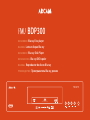 1
1
-
 2
2
-
 3
3
-
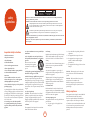 4
4
-
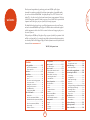 5
5
-
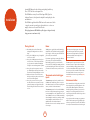 6
6
-
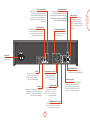 7
7
-
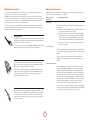 8
8
-
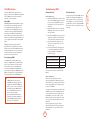 9
9
-
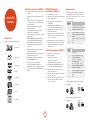 10
10
-
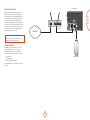 11
11
-
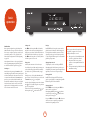 12
12
-
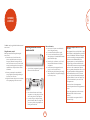 13
13
-
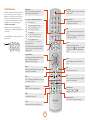 14
14
-
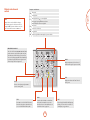 15
15
-
 16
16
-
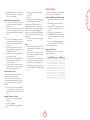 17
17
-
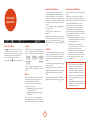 18
18
-
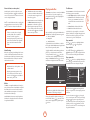 19
19
-
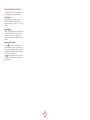 20
20
-
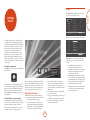 21
21
-
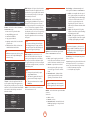 22
22
-
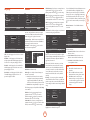 23
23
-
 24
24
-
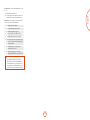 25
25
-
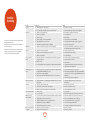 26
26
-
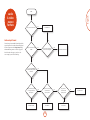 27
27
-
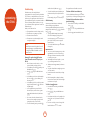 28
28
-
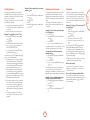 29
29
-
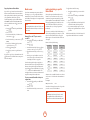 30
30
-
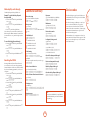 31
31
-
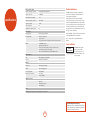 32
32
-
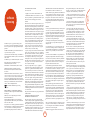 33
33
-
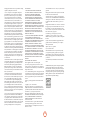 34
34
-
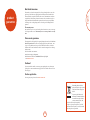 35
35
-
 36
36
-
 37
37
-
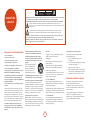 38
38
-
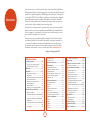 39
39
-
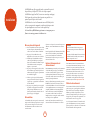 40
40
-
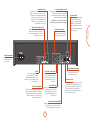 41
41
-
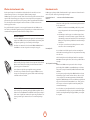 42
42
-
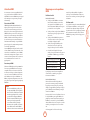 43
43
-
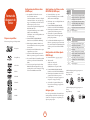 44
44
-
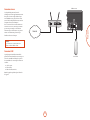 45
45
-
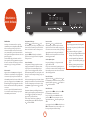 46
46
-
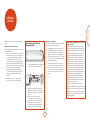 47
47
-
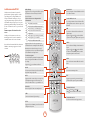 48
48
-
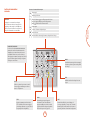 49
49
-
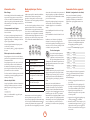 50
50
-
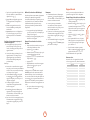 51
51
-
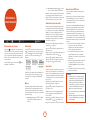 52
52
-
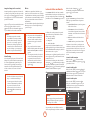 53
53
-
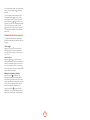 54
54
-
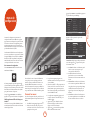 55
55
-
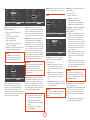 56
56
-
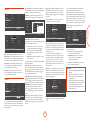 57
57
-
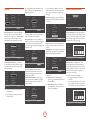 58
58
-
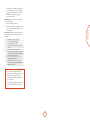 59
59
-
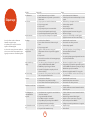 60
60
-
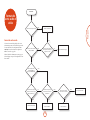 61
61
-
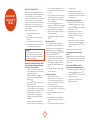 62
62
-
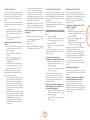 63
63
-
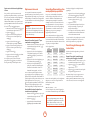 64
64
-
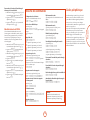 65
65
-
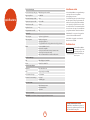 66
66
-
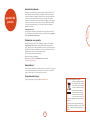 67
67
-
 68
68
-
 69
69
-
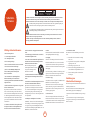 70
70
-
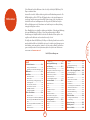 71
71
-
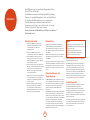 72
72
-
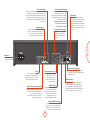 73
73
-
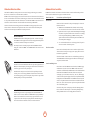 74
74
-
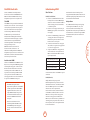 75
75
-
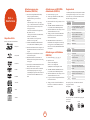 76
76
-
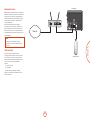 77
77
-
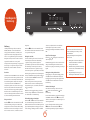 78
78
-
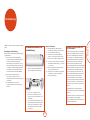 79
79
-
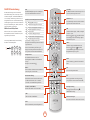 80
80
-
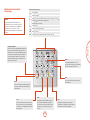 81
81
-
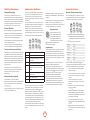 82
82
-
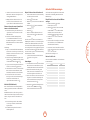 83
83
-
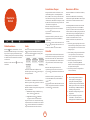 84
84
-
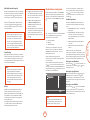 85
85
-
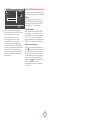 86
86
-
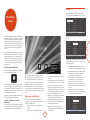 87
87
-
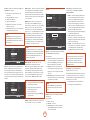 88
88
-
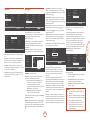 89
89
-
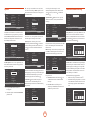 90
90
-
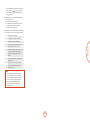 91
91
-
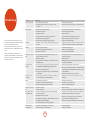 92
92
-
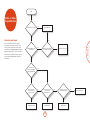 93
93
-
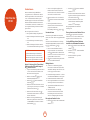 94
94
-
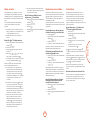 95
95
-
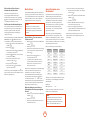 96
96
-
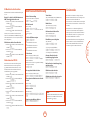 97
97
-
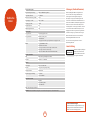 98
98
-
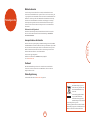 99
99
-
 100
100
-
 101
101
-
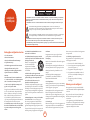 102
102
-
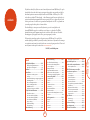 103
103
-
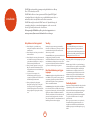 104
104
-
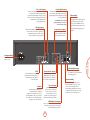 105
105
-
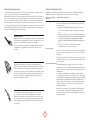 106
106
-
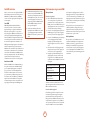 107
107
-
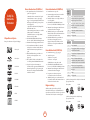 108
108
-
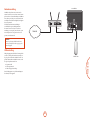 109
109
-
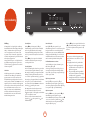 110
110
-
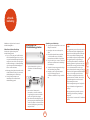 111
111
-
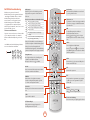 112
112
-
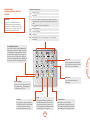 113
113
-
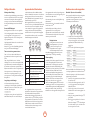 114
114
-
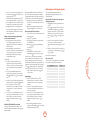 115
115
-
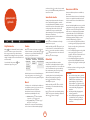 116
116
-
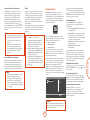 117
117
-
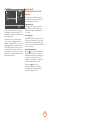 118
118
-
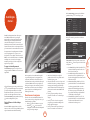 119
119
-
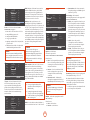 120
120
-
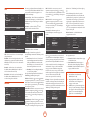 121
121
-
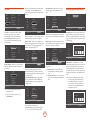 122
122
-
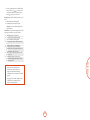 123
123
-
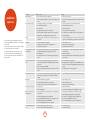 124
124
-
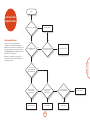 125
125
-
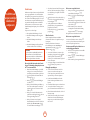 126
126
-
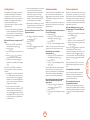 127
127
-
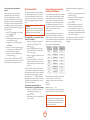 128
128
-
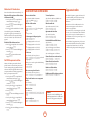 129
129
-
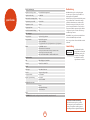 130
130
-
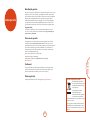 131
131
-
 132
132
-
 133
133
-
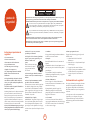 134
134
-
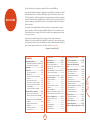 135
135
-
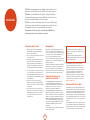 136
136
-
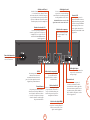 137
137
-
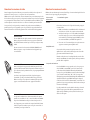 138
138
-
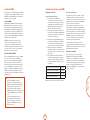 139
139
-
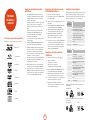 140
140
-
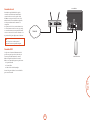 141
141
-
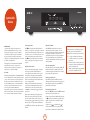 142
142
-
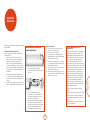 143
143
-
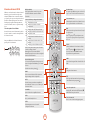 144
144
-
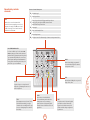 145
145
-
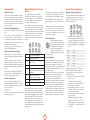 146
146
-
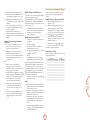 147
147
-
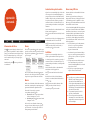 148
148
-
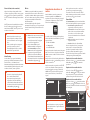 149
149
-
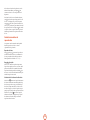 150
150
-
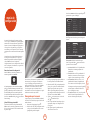 151
151
-
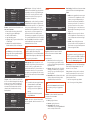 152
152
-
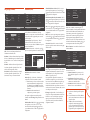 153
153
-
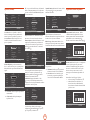 154
154
-
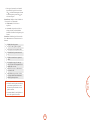 155
155
-
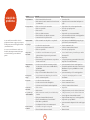 156
156
-
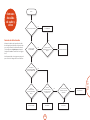 157
157
-
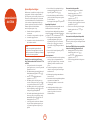 158
158
-
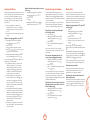 159
159
-
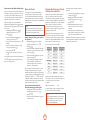 160
160
-
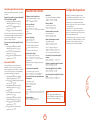 161
161
-
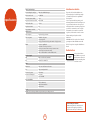 162
162
-
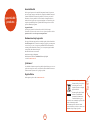 163
163
-
 164
164
-
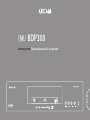 165
165
-
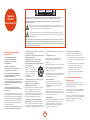 166
166
-
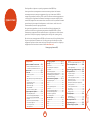 167
167
-
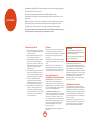 168
168
-
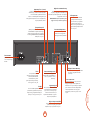 169
169
-
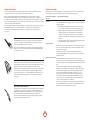 170
170
-
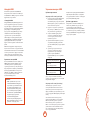 171
171
-
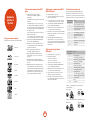 172
172
-
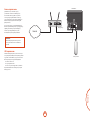 173
173
-
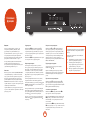 174
174
-
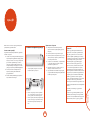 175
175
-
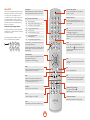 176
176
-
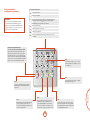 177
177
-
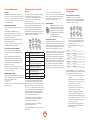 178
178
-
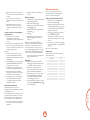 179
179
-
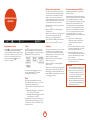 180
180
-
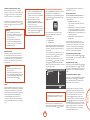 181
181
-
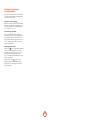 182
182
-
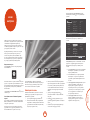 183
183
-
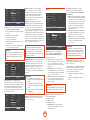 184
184
-
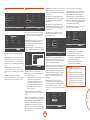 185
185
-
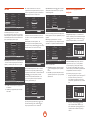 186
186
-
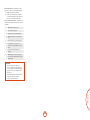 187
187
-
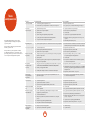 188
188
-
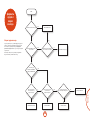 189
189
-
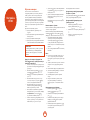 190
190
-
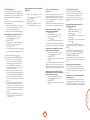 191
191
-
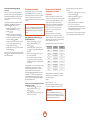 192
192
-
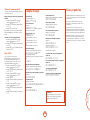 193
193
-
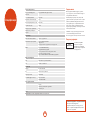 194
194
-
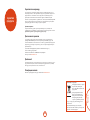 195
195
-
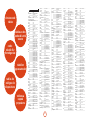 196
196
-
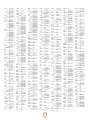 197
197
-
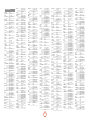 198
198
-
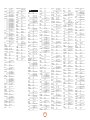 199
199
-
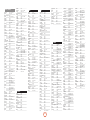 200
200
-
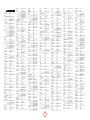 201
201
-
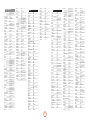 202
202
-
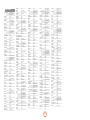 203
203
-
 204
204
-
 205
205
-
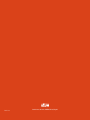 206
206
Arcam BDP300 Benutzerhandbuch
- Kategorie
- Blu-Ray-Player
- Typ
- Benutzerhandbuch
in anderen Sprachen
- English: Arcam BDP300 User manual
- français: Arcam BDP300 Manuel utilisateur
- español: Arcam BDP300 Manual de usuario
- русский: Arcam BDP300 Руководство пользователя
- Nederlands: Arcam BDP300 Handleiding
Verwandte Artikel
Andere Dokumente
-
Philips SRU9400 Benutzerhandbuch
-
Approx Mini Media Player Benutzerhandbuch
-
CAMBRIDGE CambridAzur 650BD Benutzerhandbuch
-
Pioneer BDP100 Benutzerhandbuch
-
Samsung BD-F5100 Benutzerhandbuch
-
Samsung BD-F5100 Benutzerhandbuch
-
Samsung BD-F5100 Benutzerhandbuch
-
Samsung BD-H5500 Benutzerhandbuch
-
Grundig 2D Benutzerhandbuch
-
Yamaha HTR-6280 Bedienungsanleitung